Page 1

Mobiler DVD-Player
mit Digital-TV-Empfang
Bedienungsanleitung
Page 2
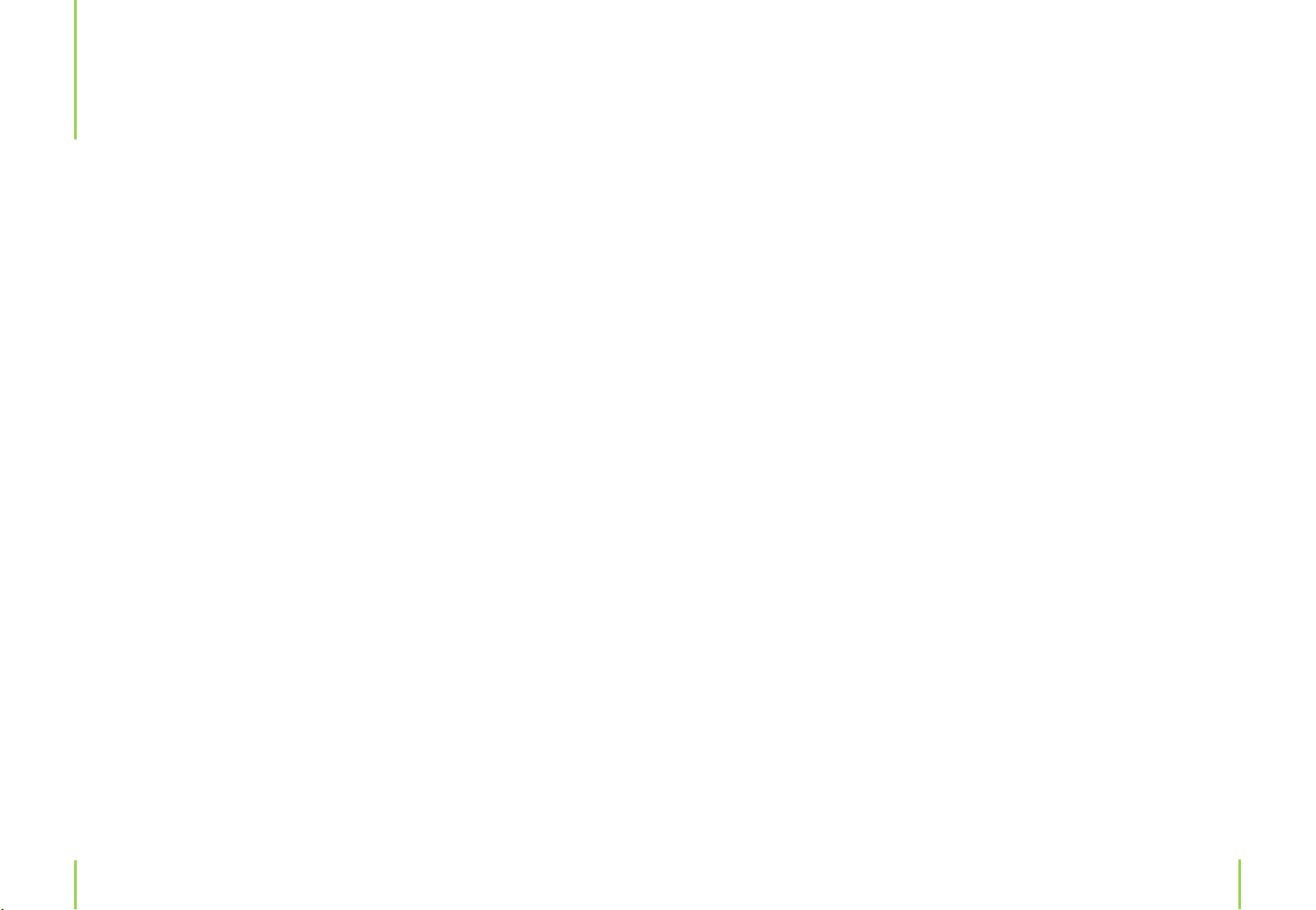
2
3
Inhalt
5 Kapitel 1 Bestimmungsgemäße Verwendung
6 Kapitel 2 Sicherheitshinweise
8 Anmerkungen zum Kopierschutz
9 Vor dem Gebrauch / In dem Handbuch verwendete Symbole
12 Kapitel 3 Das Gerät
12 Der DVD-Player
15 Der Akku
17 Die Fernbedienung
20 Batteriewechsel
21 Kapitel 4 Hinweise zu CDs und DVDs
21 Der Umgang mit CDs und DVDs / Lagerung von CDs und DVDs
21 Reinigung von CDs und DVDs
22 Arten der abspielbaren Datenträger
26 Kapitel 5 Der TFT-Bildschirm
27 Kapitel 6 Das Abspielen einer DVD oder einer Video-CD
27 Einrichten der Wiedergabe / DVD / VCD
28 Auswahl eines anderen Kapitels/Titels
29 Wechseln des Audio-Kanals / Wiederholung
30 Zoom
31 Zusätzliche DVD-Funktionen / Menü / Kameraeinstellung
32 Wechseln der gesprochenen Sprache /Untertitel / Titel-Taste
33 Kapitel 7 Audio-CD und MP3-/WMA-Hinweise
33 Audio
35 Kapitel 8 Abspielen einer Audio-CD oder von MP3-/WMA-Dateien
35 Pause/Wahl eines neuen Titels/Wiederholung
36 Wiederholung A-B
37 Kapitel 9 Diashow
37 Festhalten eines Bildes/Anschauen von JPEGs
38 Zoom
39 Kapitel 10 Wiedergabe eines JPEG-Datenträgers
39 MP3-/WMA-Musik mit gleichzeitiger Bildwiedergabe
41 Kapitel 11 Wiedergabe einer DVD im VR-Format
42 Kapitel 12 Erstellen einer Wiedergabeliste (nicht für Bilder, CDs und MP3)
42 DVD/VCD/CD
44 Kapitel 13 USB-Speichermedien
46 Kapitel 14 Allgemeine Bedienung
47 Kapitel 15 Allgemeine Einstellungen
47 TV-Bildschirm
49 Winkelzeichen
50 OSD-Sprache
51 Digitalausgang
52 Gehörlosen-Titel
53 Bildschirmschoner
55 Kapitel 16 Lautsprecher Kongurationsseite
57 Kapitel 17 Dolby Digital-Einstellungen
57 Doppeltes Mono
59 Dynamik
60 Kapitel 18 Vorzugseinstellungen
61 TV-Typ
62 Audio-, Untertitel- und Disc-Menü
63 Kindersicherung
65 Grundeinstellungen
67 Kapitel 19 DVB-T-Einstellungen
67 Automatischer Suchlauf
68 Manuelle Sendersuche
70 Teletext
71 EPG / Reservierte Programme
72 Sender sortieren
73 Sender einstellen
74 OSD
76 Kapitel 20 Problembehandlung
78 Kapitel 21 Produkteigenschaften
78 Instandhaltung und Umgang mit dem Gerät
79 Eigenschaften des Akkus / Technische Daten
80 Zubehör / Lieferumfang
81 Begriserklärungen
83 Kapitel 22 Service
Page 3
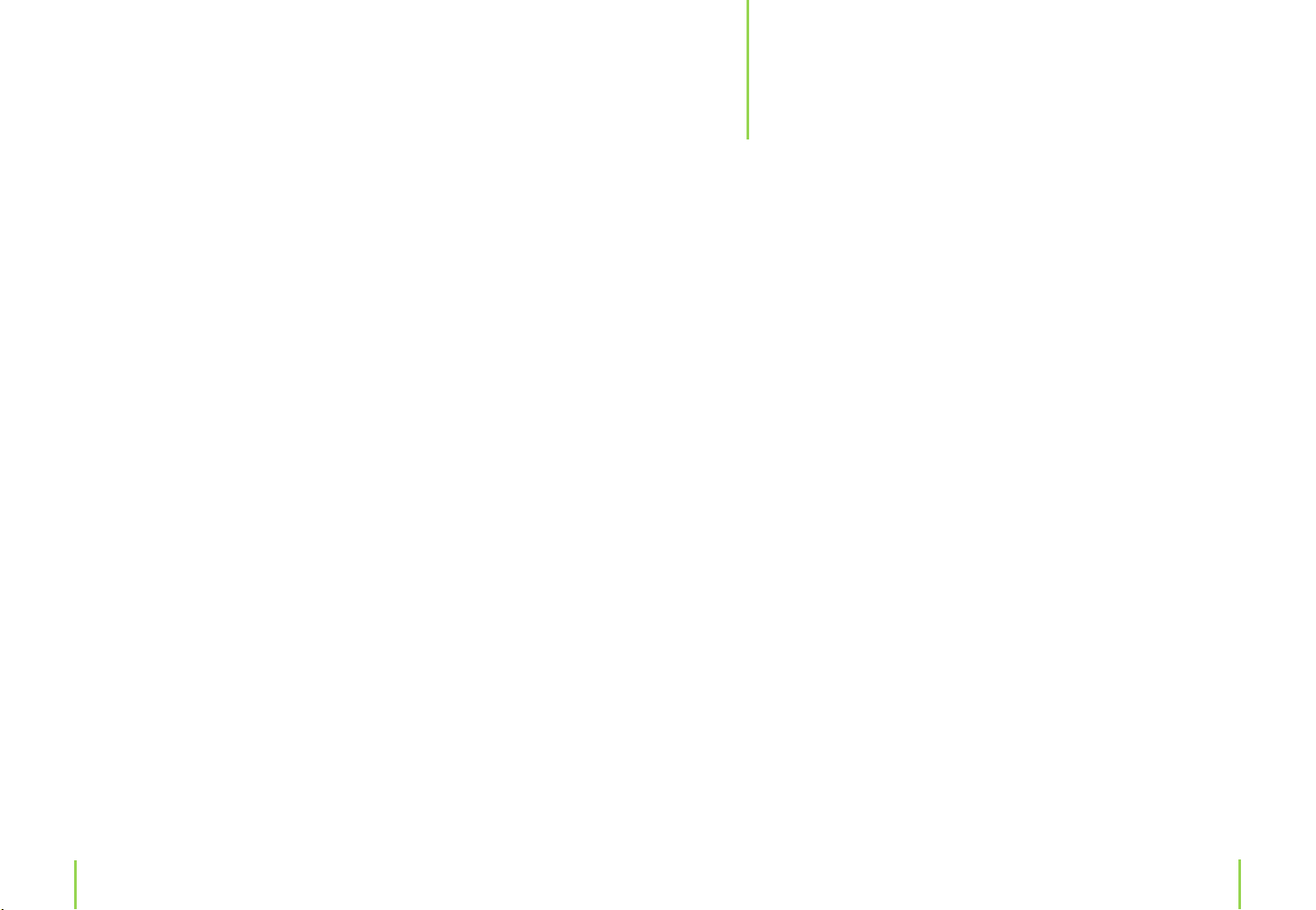
4
5
Bestimmungsgemäße
Sehr geehrte Kundin, sehr geehrter Kunde,
vielen Dank, dass Sie sich für X4-TECH entschieden haben.
Mit diesem Gerät haben Sie eines unserer Qualitätsprodukte erworben.
Im Folgenden werden wir Ihnen die Funktionen und die Handhabung unseres
Gerätes erklären. Bitte beachten Sie alle enthaltenen Sicherheits- und Bedie
nungshinweise.
Sollten Sie Fragen zu diesem Gerät haben, steht Ihnen der Kundenservice unter
folgender Telefonnummer zur Verfügung:
Telefon (0 53 02) 8 06 - 450
Alle enthaltenen Firmennamen und Produktbezeichnungen sind Warenzeichen
der jeweiligen Inhaber. Alle Rechte vorbehalten.
Bei Schäden, die durch Nichtbeachtung der Bedienungsanleitung entstehen, er
lischt der Garantieanspruch. Für Folgeschäden übernehmen wir keine Haftung.
Das Produkt ist EMV-geprüft und erfüllt die Anforderungen der geltenden euro
päischen und nationalen Richtlinien. Die CE-Konformität wurde nachgewiesen,
die entsprechenden Erklärungen sind beim Hersteller hinterlegt.
Verwendung
1
Das Produkt ist vorgesehen zur Wiedergabe von DVDs oder Video-CDs (VCDs),
Audio-CDs, MP3/WMA Disc Features, JPEG-Discs und DVD VR Format Discs.
USB-Sticks und USB-Datenträger im FAT16/32-Format mit MP3 und Bildern (.jpg)
können von dem Gerät gelesen werden.
Darüber hinaus ist das Gerät zum Empfang und der Wiedergabe von DVB-T-Fern
sehen geeignet.
-
-
-
Ihr X4-TECH Team
Kapitel 1 Bestimmungsgemäße Verwendung
Page 4
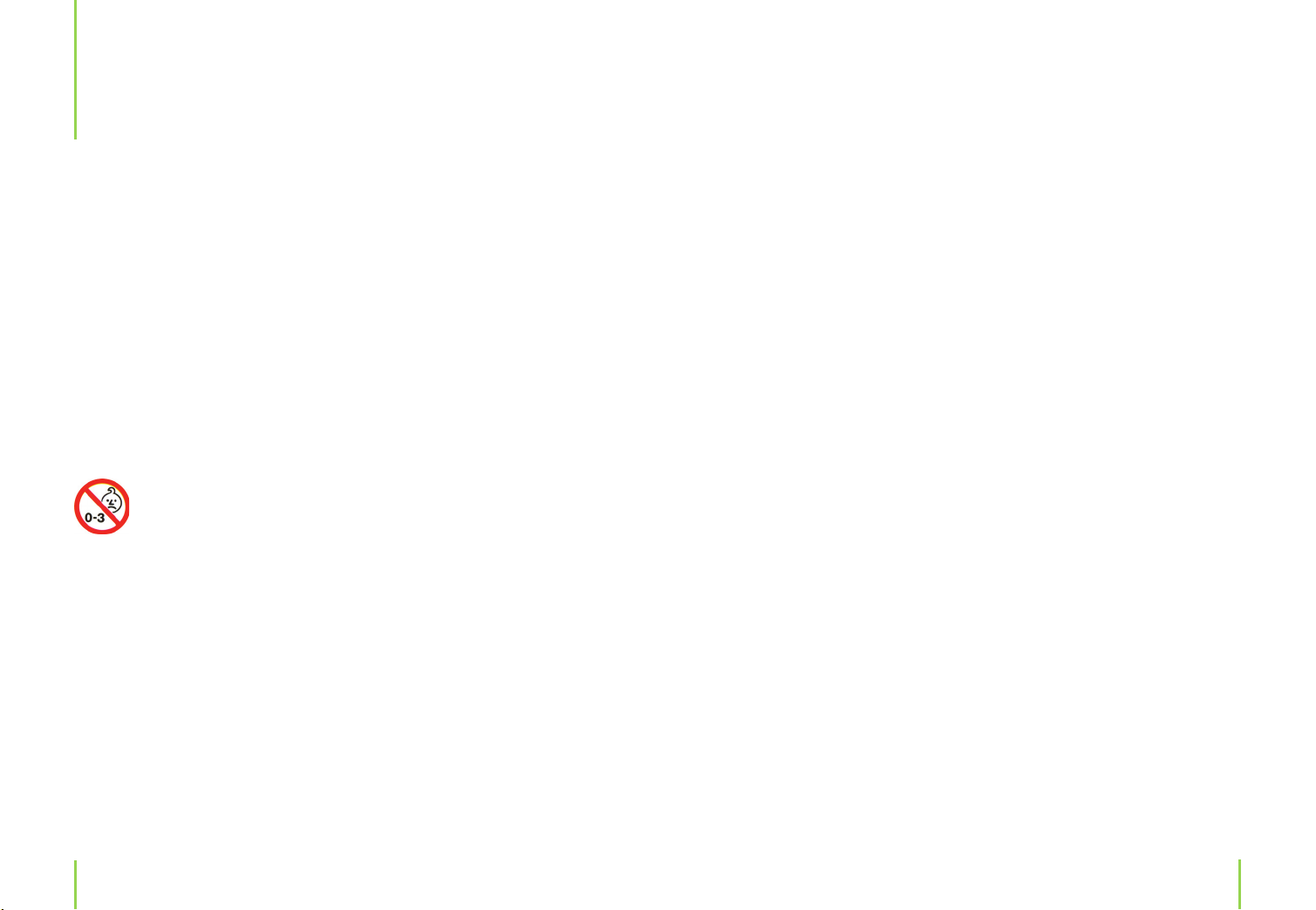
6
7
Sicherheitshinweise
2
Sehr geehrte Kundin, sehr geehrter Kunde,
die folgenden Sicherheits- und Gefahrenhinweise dienen nicht nur dem Schutz
des Gerätes, sondern auch dem Schutz Ihrer Gesundheit. Lesen Sie sich bitte die
folgenden Punkte aufmerksam durch.
Bei Sach- oder Personenschäden, die durch unsachgemäße Handhabung oder
Nichtbeachten der Sicherheitshinweise verursacht werden, wird keine Haftung
übernommen. In solchen Fällen erlischt der Garantieanspruch.
Aus Sicherheits- und Zulassungsgründen (CE) ist das eigenmächtige Umbauen
und/oder Verändern des Produkts nicht gestattet. Außerdem erlischt dadurch die
Garantie/Gewährleistung.
Dieses Produkt ist kein Spielzeug für Kinder unter 3 Jahren.
Kleinkinder können die Gefahren, die im Umgang mit elektrischen
Geräten bestehen, nicht einschätzen. Außerdem enthält das Produkt
verschluckbare Kleinteile. Lassen Sie das Verpackungsmaterial nicht
achtlos liegen. Dieses könnte für Kinder zu einem gefährlichen Spiel
zeug werden.
› Um Stromschläge zu vermeiden, bitten wir Sie, die Abdeckung sowie die Rück
seite des Gerätes nicht abzubauen. Innerhalb des Gerätes benden sich Teile,
welche nicht zur Nutzung durch den Anwender gedacht sind. Bezüglich der War
tung und der Instandhaltung wenden Sie sich bitte an Fachpersonal.
› Das Produkt darf nicht feucht oder nass werden.
› Betreiben Sie das Produkt nur in gemäßigtem Klima, nicht in tropischem Klima.
Wenn das Produkt von einem kalten in einen warmen Raum gebracht wird (z.B.
beim Transport), kann Kondenswasser entstehen. Lassen Sie in diesem Fall das
Gerät erst wieder auf Zimmertemperatur kommen, bevor Sie es verwenden.
› Stellen Sie keine Gefäße mit Flüssigkeiten, z.B. Eimer, Vasen oder Panzen, in
die unmittelbare Nähe des Produkts. Flüssigkeiten könnten ins Gehäuseinnere
gelangen. Dadurch wird nicht nur das Gerät zerstört, sondern es besteht auch
Brandgefahr.
› Das Gerät verwendet ein Lasersystem.
Bitte verwenden Sie das Gerät, wie in dem Benutzerhandbuch nachfolgend an
gegeben. Sehen Sie niemals direkt in den Laserstrahl und önen Sie das Gehäuse
des Gerätes nicht. Durch das Önen des Gehäuses werden die Laserstrahlen un
mittelbar erkennbar.
› Betreiben Sie dieses Produkt bitte nicht in einer eingeengten Räumlichkeit, wie
zum Beispiel einem Bücherregal.
› Stellen Sie keine oenen Brandquellen, wie brennende Kerzen, auf dem Gerät
oder in dessen Nähe ab.
› Im Straßenverkehr (und auch in vielen anderen Umgebungen) ist die volle Auf
-
merksamkeit erforderlich. Wie beim Telefonieren mit einem Mobiltelefon lenkt
auch das Musikhören über Ohrhörer/Kopfhörer, das Gucken eines Filmes und die
Bedienung eines Gerätes ab. Bei einem Unfall ist der Verlust des Versicherungs
schutzes möglich bzw. die Zuweisung einer Teilschuld.
-
-
-
-
› Um die Ausbreitung eines Feuers oder elektrische Schocks zu vermeiden, bitten
wir Sie, dass Gerät nicht mit Tropfwasser, Spritzwasser, Regen oder Feuchtigkeit
in Kontakt zu bringen.
Kapitel 2 Sicherheitshinweise Kapitel 2 Sicherheitshinweise
Page 5
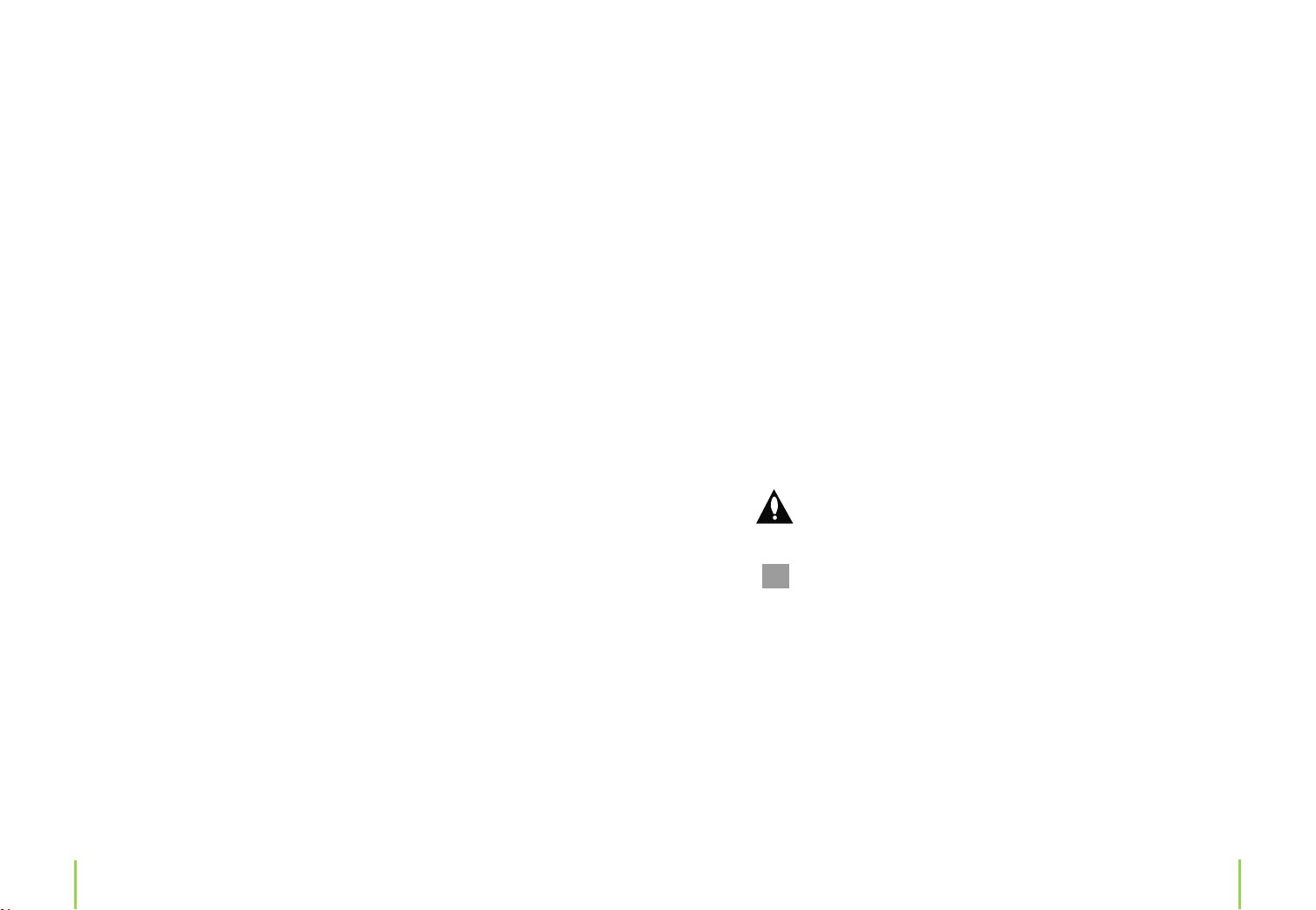
8
9
Anmerkungen zum Kopierschutz
Before Use(Continued)
To ensure proper use of t hi s pr oduc t, p leas e re ad th is o wner's man ual
carefully and retain for future reference.
This manual provides information on the operation and maintenance of
your DVD player. Should the unit require service, contact an authorized
service location.
Symbol Used in this Manual
The lightning flash symbol alerts you to the presence of dangerous
voltage within the product enclosure that may constitute a risk of
electric shock.
The e xcla mat ion poin t al erts you to t he pre senc e of impor tan t
operating and maintenance / servicing instructions.
Introduction
About the Symbol Display
•• •• may appear on your T V display during operation and indicates
that the function explained in this owner's manual is not available on
that specific DVD video disc.
Storing Discs
Notes on Discs
Handling Discs
Do not touch the pla yba ck s ide of the d isc . H old the dis c b y th e ed ges
so that fingerprints do not ge t o n th e su rfa ce. Nev er s tic k pa per or t ape
on the disc.
Before Use(Continued)
To ensure proper use of t hi s pr oduc t, p leas e re ad th is o wner's man ual
carefully and retain for future reference.
This manual provides information on the operation and maintenance of
your DVD player. Should the unit require service, contact an authorized
service location.
Symbol Used in this Manual
The lightning flash symbol alerts you to the presence of dangerous
voltage within the product enclosure that may constitute a risk of
electric shock.
The e xcla mat ion poin t al erts you to t he pre senc e of impor tan t
operating and maintenance / servicing instructions.
Indicates hazards likely to cause harm to the unit itself or other
material damage.
Note:
Introduction
About the Symbol Display
•• •• may appear on your T V display during operation and indicates
that the function explained in this owner's manual is not available on
that specific DVD video disc.
N
N
Storing Discs
After playing,store th e disc in its cas e.D o no t ex pos e t he d isc to dir ect
sunlight or source of heat and never leav e it in a parked car expose d
to direct sunlight.
Cleaning Discs
Notes on Discs
Handling Discs
Do not touch the pla yba ck s ide of the d isc . H old the dis c b y th e ed ges
so that fingerprints do not ge t o n th e su rfa ce. Nev er s tic k pa per or t ape
on the disc.
Vor dem Gebrauch
Nach dem geltenden Recht ist es unzulässig, geschützte Produkte zu kopieren,
diese zu übertragen, zu verbreiten, öentlich zugänglich zu machen sowie zu
vermieten, ohne dass eine Gestattung des Rechtsinhabers vorliegt.
Dieses Produkt besitzt eine Kopierschutzfunktion, welche durch Macrovision
entwickelt wurde. Der Kopierschutz ist auf einigen CDs enthalten. Sobald Sie
Bilder dieser CDs missbräuchlich aufzeichnen oder abspielen, ertönt ein lärmar
tiges Geräusch. Die Kopierschutzfunktion ist als ein eingetragenes technisches
Schutzrecht geschützt. Der Schutz umfasst die Möglichkeit, Ansprüche nach
dem amerikanischen Patentrecht bzw. aus anderen geistigen Eigentumsrechten
geltend zu machen. Die Eigentümer des Kopierschutzes sind Macrovision sowie
andere gewerbliche Rechtsinhaber. Die Nutzung dieser Kopierschutztechnologie
muss durch Macrovision gestattet werden. Außerdem ist vorgesehen, dass die
Nutzung alleine zu Hause oder an anderen zugelassenen Nutzungsorten erfolgt.
Nachahmen oder Entfernen des Kopierschutzes ist unzulässig.
Kapitel 2 Sicherheitshinweise Kapitel 2 Sicherheitshinweise
Lesen Sie vor der Benutzung des Gerätes bitte sorgfältig dieses Benutzerhandbuch und bewahren Sie dieses für zukünftige Fragestellungen auf. Durch das
Benutzerhandbuch soll eine dauerhafte und sichere Nutzung des Gerätes ge
währleistet werden. Dieses Benutzerhandbuch enthält Informationen zur Bedie
nung und Instandhaltung des Gerätes. Sollte ein Anlagenteil eine Wartung oder
Instandsetzung benötigen, wenden Sie sich bitte an eine berechtigte Wartungs
-
niederlassung.
In dem Handbuch verwendete Symbole
Das Symbol des Ausrufungszeichens weist Sie auf wichtige Anleitungen bezüglich der Bedienung und Instandhaltung des Gerätes
Tipp:
Identiziert Ratschläge und Bemerkungen für eine einfachere Handhabung.
Ist die Überschrift eines Abschnittes mit einem der nachfolgenden Symbole ge
kennzeichnet, ist das Symbol nur für diesen Abschnitt maßgeblich.
hin.
Hinweis: Dieses Symbol identiziert spezielle Hinweise und Bedienungsfunktionen.
-
-
-
-
Page 6
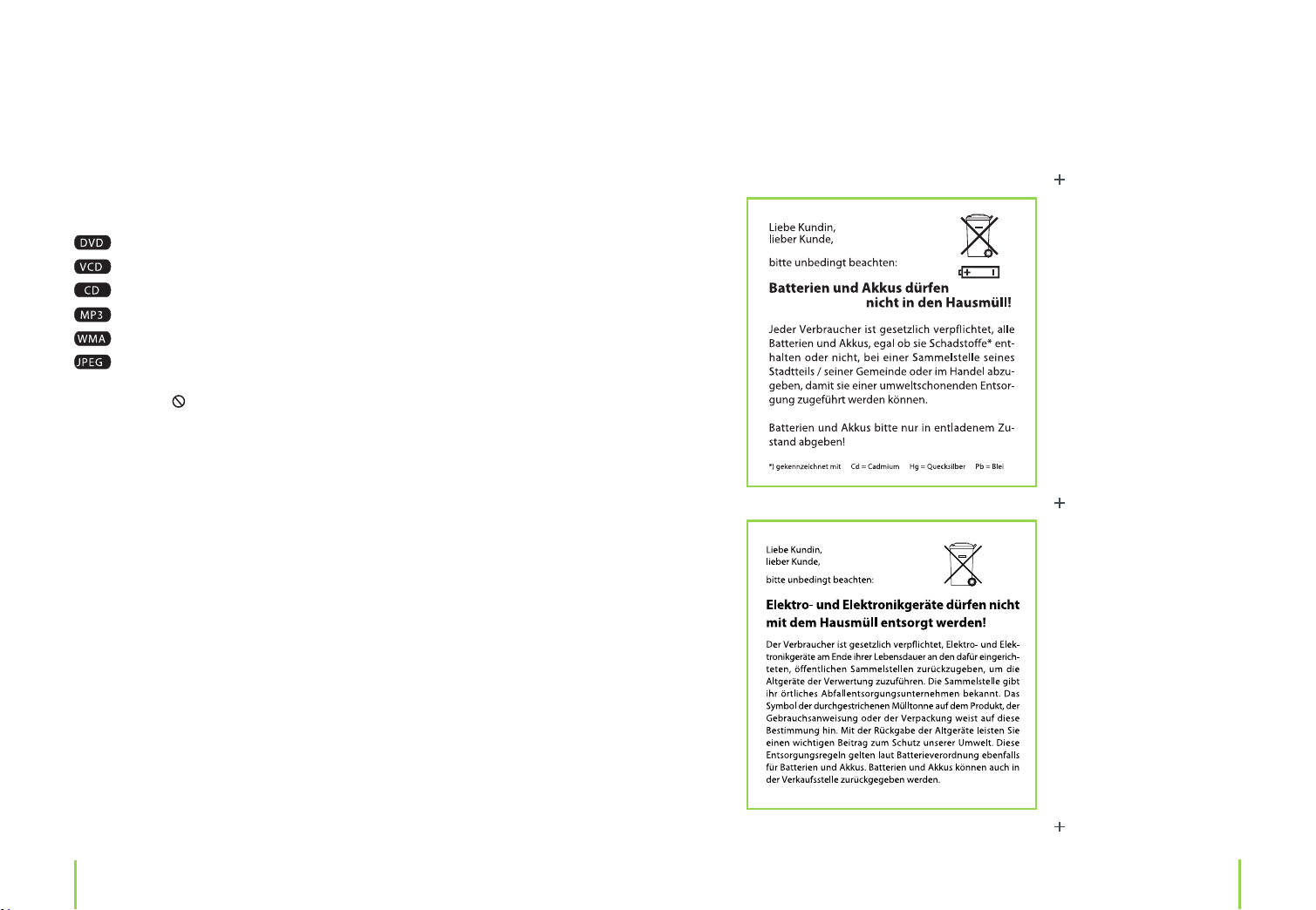
10
11
Auf den entsprechenden Datenträger-Typ bezogene Symbole:
DVD und vollendete DVD +/– R/RW
Video-CD
Audio-CD
MP3
WMA
JPEG
Dieses Symbol „
nen. Das Symbol zeigt an, dass eine Funktion, welche in diesem Benutzerhand
“ kann auf Ihrem Bildschirm während der Bedienung erschei-
-
buch näher erklärt wird, nicht für diesen Betriebszustand verfügbar ist.
Kapitel 2 Sicherheitshinweise Kapitel 2 Sicherheitshinweise
Page 7
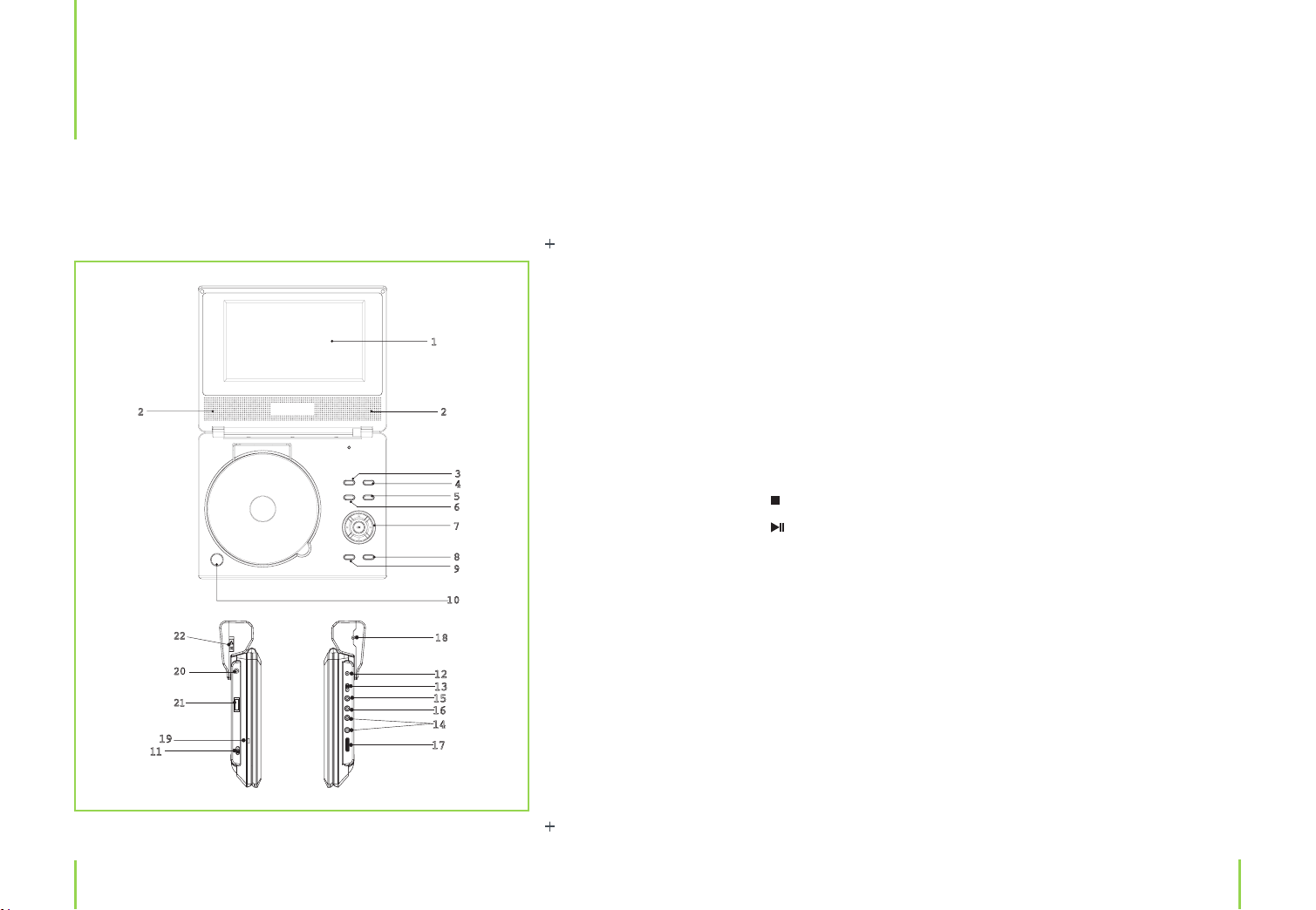
12
13
Das Gerät
3
Der DVD-Player
22
2
2
1
19
11
1
17
15
16
14
18
12
13
1. TFT-Bildschirm
2. Lautsprecher
3. MODE (benutzen um die Helligkeit, den Kontrast und die Farbsättigung zu
regulieren und um zwischen 4:3 und 16:9 Darstellung zu wechseln)
4. DVB-T-/DVD-Quellenauswahl (wechselt zwischen DVB-T-/DVD-/USB-Modus
5. SETUP
6. Menu
7. ÉÑÅ Ç (Oben, Unten, Links, Rechts)
22
3
4
5
6
7
8
9
10
Zur Auswahl innerhalb eines Menüs verwenden.
Bestätigen Sie Ihre jeweilige Menüauswahl bitte jeweils mit OK.
Å Ç Kanalwahl TV in TV-Modus
ÉÑ Lautstärke in DVD-Modus
8. / TTX: Stop-Taste im DVD-Betrieb
9. / EPG: Play/Pause im DVD-Modus
10. Önen
11. Gerät Ein-/Ausschalten
12. Anschluss für den Netzadapter am Gerät
13. AV-In/Out-Schalter
14. Kopfhöreranschlüsse
15. AV-Anschluss
16. Digital Audio Out (koaxial)
17. Lautstärkeregelung
18. Anschluss für den Netzadapter am Akku
19. Stromanzeige
Kapitel 3 Das Gerät Kapitel 3 Das Gerät
Page 8
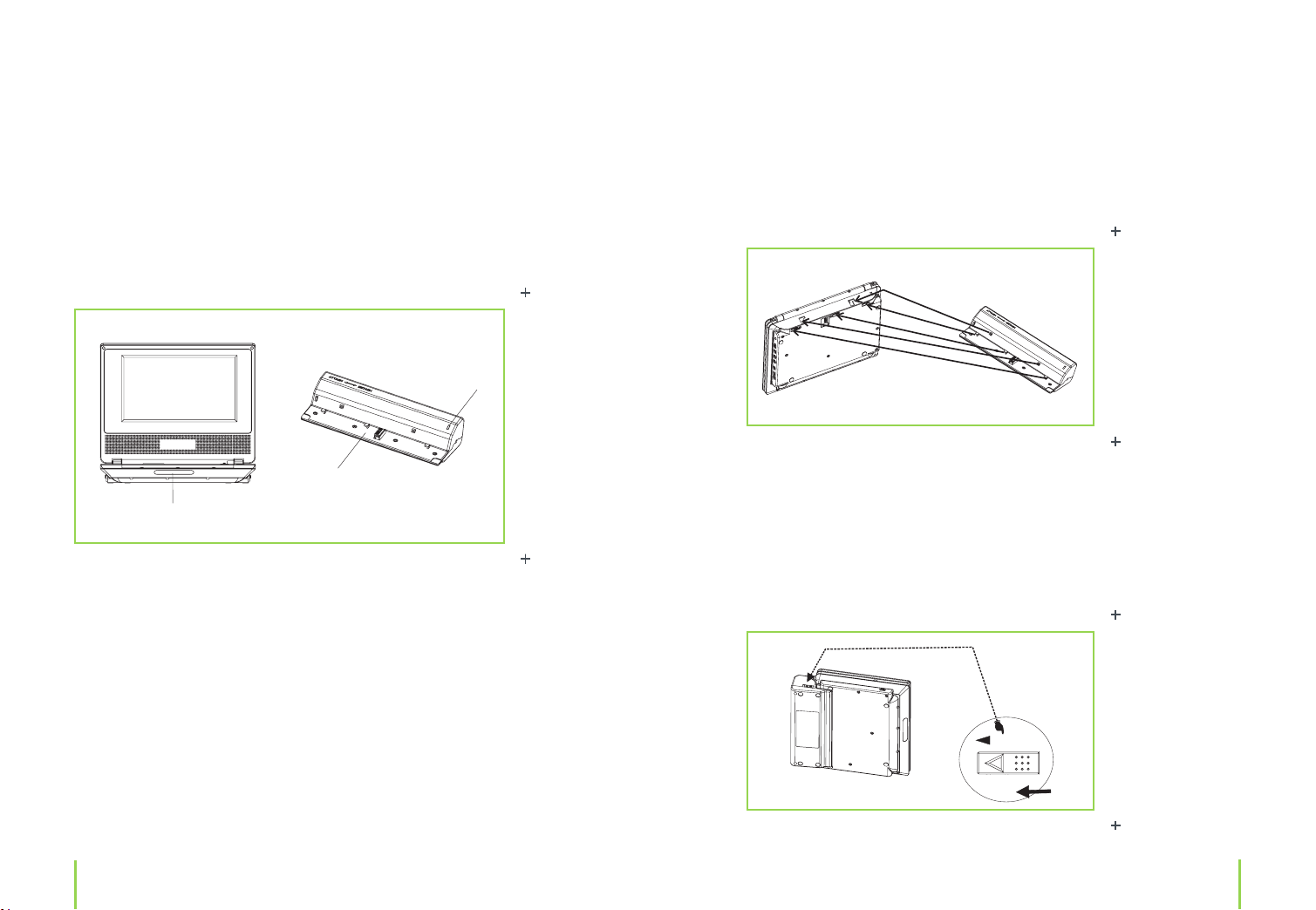
14
15
20. Antennenanschluss
21. USB-Anschluss
22. Akkuverriegelung
Der Akku
25
24
23
23. Infrarotempfänger für die Fernbedienung
24. Der Akku
25. Ladeanzeige
Die Anzeige ist rot, während das Gerät geladen wird. Wenn der Lade vorgang beendet ist, wechselt die Anzeige auf grün.
Kapitel 3 Das Gerät
Laden Sie den Akku vollständig auf, bevor Sie diesen das erste Mal benutzen.
Zum Befestigen des Akkus führen Sie die Haken des Akkus, wie oben gezeigt, in
die Löcher an der Rückseite des Gerätes ein. Schieben Sie anschließend den Akku
vorsichtig in Richtung „ATTACH“, bis Sie ein klickendes Geräusch hören.
REL EA SE
Kapitel 3 Das Gerät
Page 9
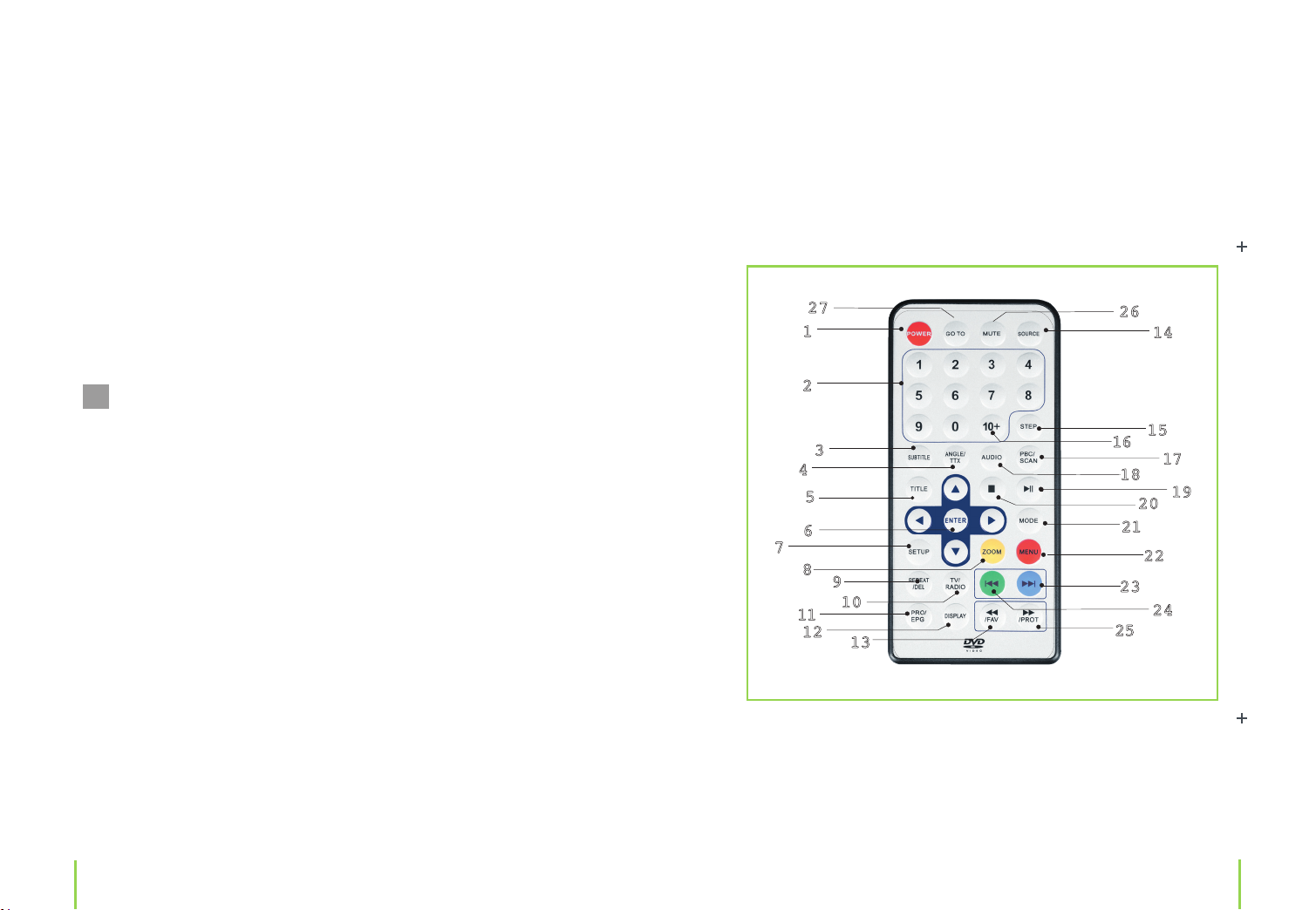
16
17
Um den Akku zu entfernen, schieben Sie den „RELEASE“-Schalter in Pfeilrichtung.
Before Use(Continued)
To ensure proper use of t hi s pr oduc t, p leas e re ad th is o wner's man ual
carefully and retain for future reference.
This manual provides information on the operation and maintenance of
your DVD player. Should the unit require service, contact an authorized
service location.
Symbol Used in this Manual
The lightning flash symbol alerts you to the presence of dangerous
voltage within the product enclosure that may constitute a risk of
electric shock.
The e xcla mat ion poin t al erts you to t he pre senc e of impor tan t
operating and maintenance / servicing instructions.
Indicates hazards likely to cause harm to the unit itself or other
material damage.
Note:
Introduction
About the Symbol Display
•• •• may appear on your T V display during operation and indicates
that the function explained in this owner's manual is not available on
that specific DVD video disc.
N
N
Storing Discs
After playing,store th e disc in its cas e.D o no t ex pos e t he d isc to dir ect
sunlight or source of heat and never leav e it in a parked car expose d
to direct sunlight.
Cleaning Discs
Notes on Discs
Handling Discs
Do not touch the pla yba ck s ide of the d isc . H old the dis c b y th e ed ges
so that fingerprints do not ge t o n th e su rfa ce. Nev er s tic k pa per or t ape
on the disc.
Halten Sie diesen fest und schieben Sie gleichzeitig den Akku in Richtung „DE
TACH“.
Dieses Gerät wurde für eine sichere Benutzung konstruiert. Während das Gerät
eingeschaltet ist, erfolgt der Auadevorgang langsam. Ist das Gerät hingegen
während des Ladevorganges ausgeschaltet, erfolgt ein schneller Auadevor
gang. Wenn der Akku vollständig geladen ist, leuchtet die Ladeanzeige grün.
-
Die Fernbedienung
-
1
27
26
14
Hinweis:
Wenn Sie den Akku laden, während das Gerät eingeschaltet ist, kann der
Ladevorgang ungefähr 20 Stunden andauern.
Laden Sie den Akku jedoch, während das Gerät ausgeschaltet ist, dauert
der Ladevorgang ungefähr 5 Stunden. Es ist also ratsam, das Gerät wäh
rend des Ladevorganges auszuschalten.
Bevor Sie den Akku das erste Mal benutzen, laden Sie diesen erst einmal
vollständig im ausgeschalteten Zustand auf.
2
3
-
4
5
6
7
8
11
12
9
10
13
16
25
18
21
23
Kapitel 3 Das GerätKapitel 3 Das Gerät
20
22
15
17
19
24
Page 10
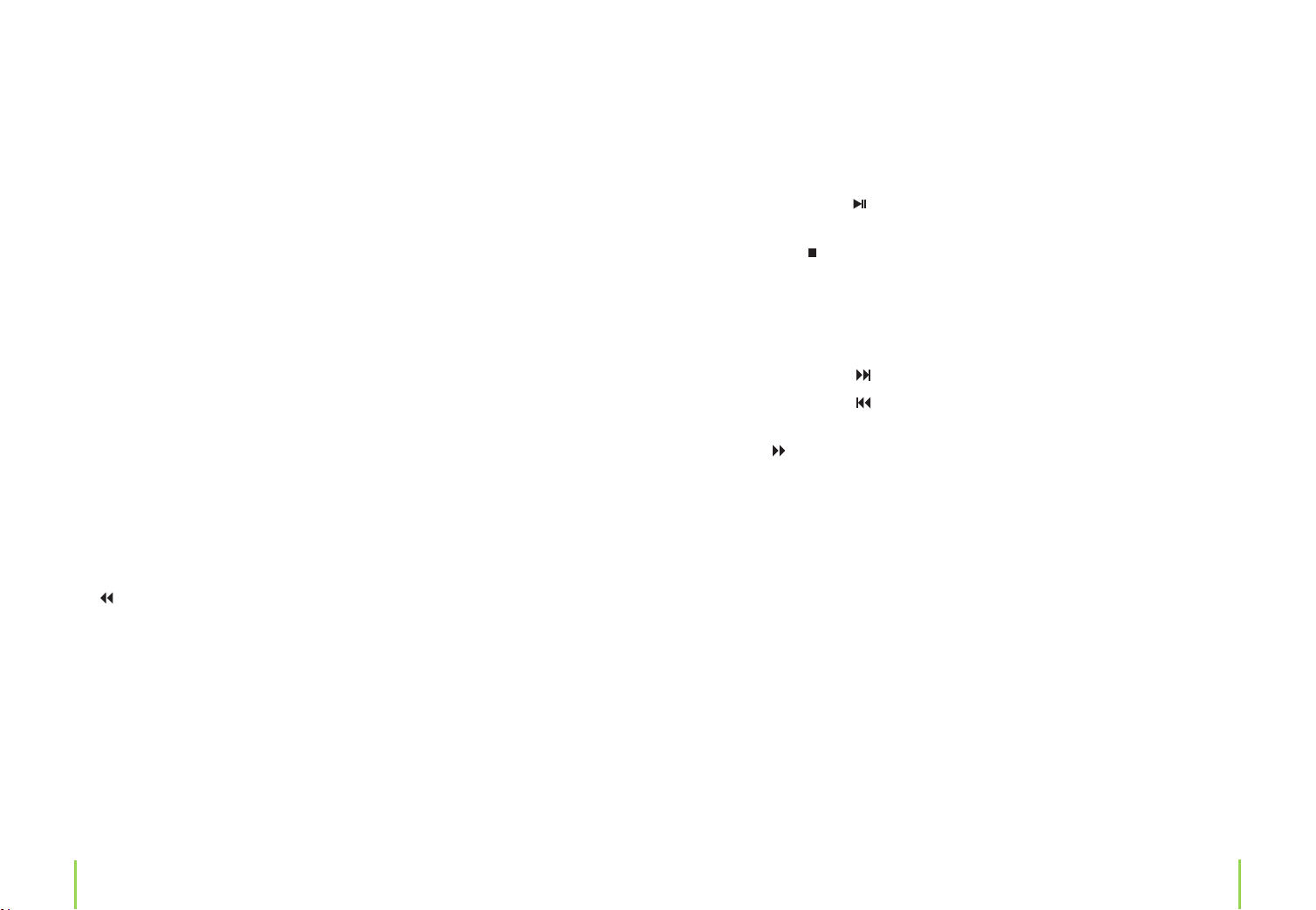
18
19
1. Power: Gerät ein- und ausschalten
2. Tasten 0 – 9: Eingabe und Auswahl von Kanälen/nummerierten Menüpunkten
3. SUBTITLE: Sprachauswahl der Untertitel
4. ANGLE/TTX: Auswahl eines alternativen Kamerawinkels, soweit dieser auf der
eingelegten DVD verfügbar ist. Ein-/Ausschalten des Teletextes im TV-Betrieb
5. TITLE: Rückkehr in das DVD-Titelmenü
6. ENTER: Bestätigung der Menüauswahl
7. SETUP: Betreten oder Verlassen des Kongurationsmenüs
8. ZOOM: Durchschalten der verfügbaren Zoomabstufungen
9. REPEAT/DEL: Wiederholung von Kapiteln, Tracks und Liedern im DVD-Modus,
Löschen von Kanälen im DVB-T-Modus
10. TV/RADIO (nur DVB-T): Wechseln des TV- und Radiokanals
11. PRO/EPG: Platzierung eines Titels in der Programmliste im DVD-Modus,
Senderinformationen (EPG = elektronic program guide) im DVB-T-Modus
12. DISPLAY: Zeigt Zusatzinformationen auf dem Bildschirm an
13.
/ FAV: Schneller Rücklauf der DVD,
bevorzugten Kanal im DVB-T-Modus bestimmen
14. SOURCE: Drücken Sie die Taste, um zwischen DVD/DVB-T- und dem USB-Mo dus zu wechseln.
15. STEP: Einen Schritt vor
16. 10 + Taste: Die Zehnerstelle einer Auswahl festlegen
17. PBC/SCAN: PBC ein/aus im DVD-Modus,
automatischen Sendersuchlauf im DVB-T-Modus starten
18. AUDIO: Auswahl Stereo/Mono
19. PLAY/PAUSE : Beginn/Fortsetzen der Wiedergabe/Pause der Wiedergabe
(nur DVD)
20. STOP
: Stoppt die Wiedergabe (nur DVD)
21. MODE: Benutzen, um die Helligkeit, den Kontrast und die Farbsättigung zu
regulieren und um zwischen 4:3- und 16:9-Darstellung zu wechseln.
22. MENU: Zugri auf das Menü der DVD-CD (links, rechts, oben, unten) PBC ein
oder aus bei VCD V2.0
23. Forward Skip
24. Reverse Skip
: Vorlauf zum nächsten Kapitel/Titel (DVD)
: Rücklauf zu dem vorherigen Kapitel/Titel oder zum Beginn
der DVD
25.
/ PROT: Schnelles Vorspulen der DVD, Kanal sichern im DVB-T-Modus
26. MUTE: Ton ein-/ausschalten
27. GO TO (nur DVD-Wiedergabe): Zu einem bestimmten Zeitpunkt, Kapitel
oder Titel springen
Kapitel 3 Das GerätKapitel 3 Das Gerät
Page 11
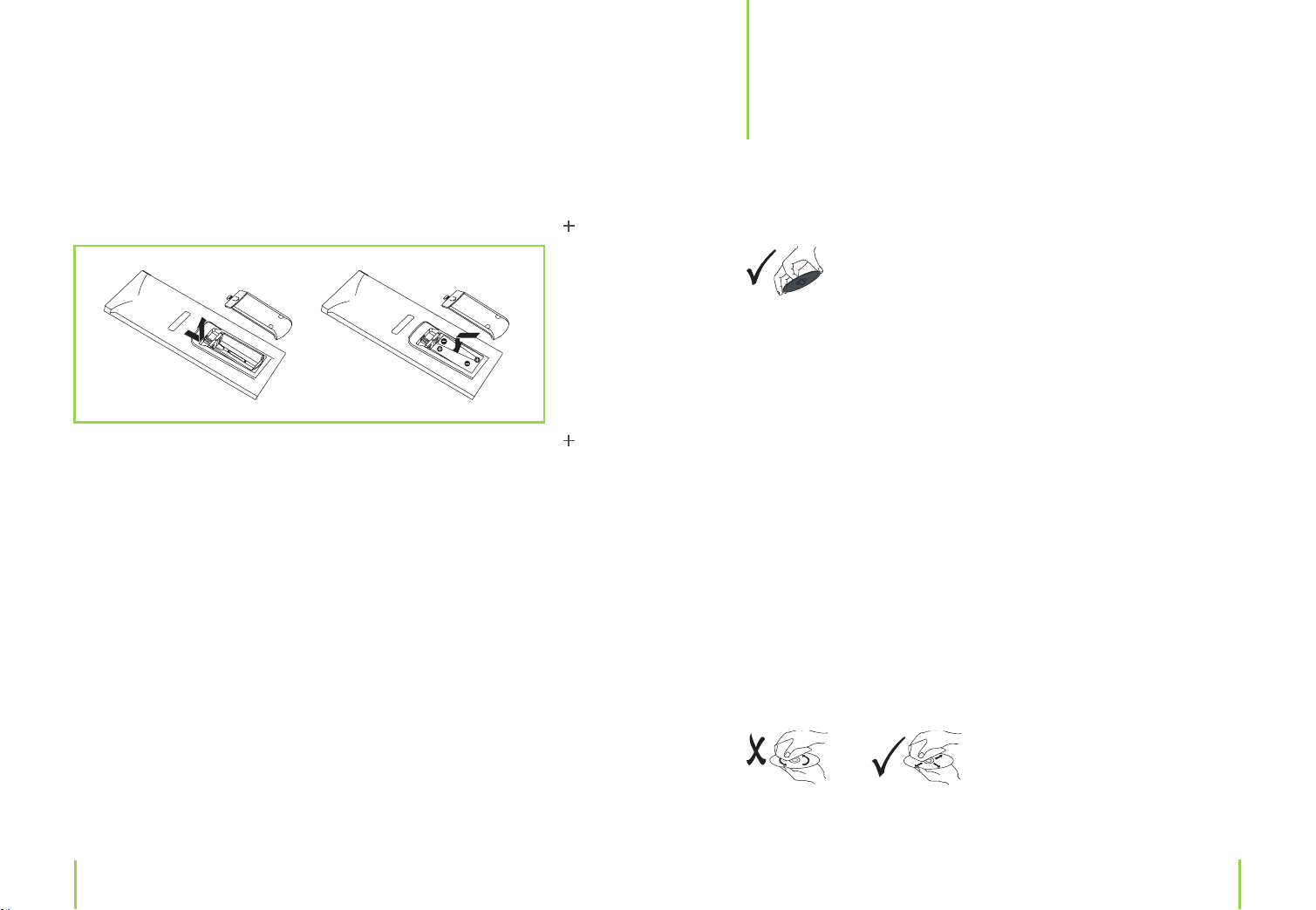
20
21
Hinweise zu CDs und DVDs
4
Batteriewechsel
Schieben Sie die Abdeckung der Fernbedienung in Pfeilrichtung, um das Batteriefach zu önen. Entnehmen Sie die leeren Batterien und entsorgen Sie diese
bitte ordnungsgemäß.
Entnehmen Sie die Batterien aus der Verpackung und packen Sie die neuen Bat
terien in das Batteriefach. Achten Sie dabei auf die korrekte Polung der Batterien
(Silhouette der Batterie in dem Fach aufgedruckt).
Um ein bestmögliches Ergebnis zu erreichen, richten Sie die Fernbedienung direkt
auf den DVD-Player. Sie sollten sich dabei nicht weiter als 5 Meter entfernt sowie in
einem Winkel von nicht mehr als 60 Grad zum Gerät benden.
Entnehmen Sie die Batterie, wenn Sie das Gerät lagern oder über einen längeren
Zeitraum nicht benutzen.
Der Umgang mit CDs und DVDs
Fassen Sie bitte nicht auf die Wiedergabeseite. Halten Sie den Datenträger an den Kanten, so dass keine Fingerabdrücke auf den
Datenträger kommen. Kleben Sie bitte nie Papier oder Klebeband
auf den Datenträger.
Lagerung von CDs und DVDs
Nachdem Sie eine CD/DVD abgespielt haben, bewahren Sie diese bitte in einer
dafür vorgesehenen Verpackung auf. Bitte bringen Sie den Datenträger nicht mit
direkter Sonneneinstrahlung oder einer Wärmequelle in Kontakt. Lassen Sie den
Datenträger bitte nicht in einem Fahrzeug, welches direkter Sonneneinstrahlung
ausgesetzt ist.
-
Reinigung von CDs und DVDs
Auf der CD enthaltene Fingerabdrücke und Staub können ein Grund für eine mangelhafte Qualität der Bilder und des Klangbildes sein. Bevor Sie die CD abspielen,
sollten Sie diese mit einem sauberen Tuch reinigen. Bitte wischen Sie dabei jeweils
von innen nach außen.
Verwenden Sie bei der Reinigung des
Datenträgers keine Lösungsmittel, wie
Alkohol, Benzin, Verdünnungsmittel, an
dere gewöhnliche Reiniger oder Antista
tiksprays für Schallplatten.
-
-
Kapitel 4 Hinweise zu CDs und DVDsKapitel 3 Das Gerät
Page 12
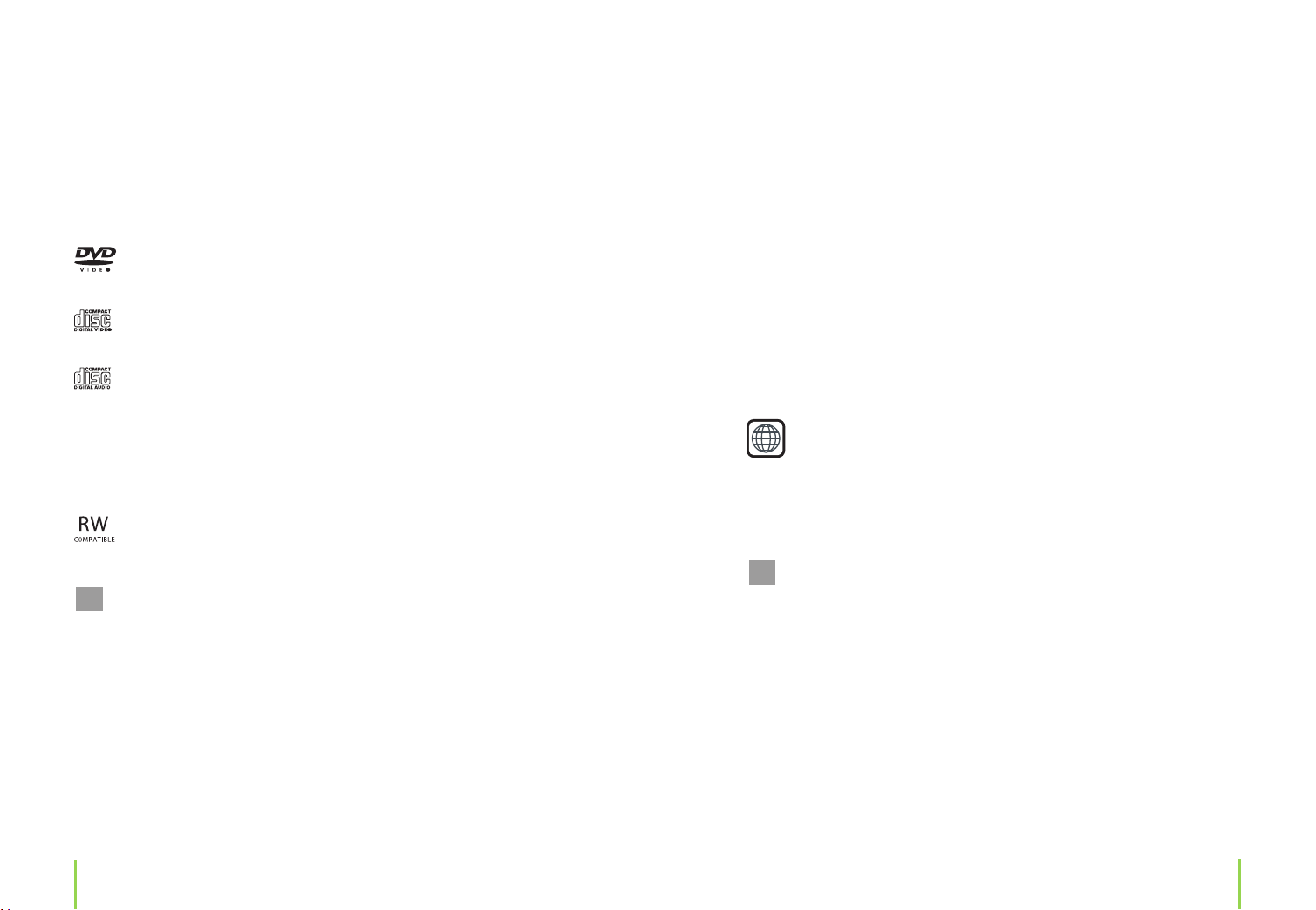
22
23
Arten der abspielbaren Datenträger
Before Use(Continued)
To ensure proper use of t hi s pr oduc t, p leas e re ad th is o wner's man ual
carefully and retain for future reference.
This manual provides information on the operation and maintenance of
your DVD player. Should the unit require service, contact an authorized
service location.
Symbol Used in this Manual
The lightning flash symbol alerts you to the presence of dangerous
voltage within the product enclosure that may constitute a risk of
electric shock.
The e xcla mat ion poin t al erts you to t he pre senc e of impor tan t
operating and maintenance / servicing instructions.
Indicates hazards likely to cause harm to the unit itself or other
material damage.
Note:
Introduction
About the Symbol Display
•• •• may appear on your T V display during operation and indicates
that the function explained in this owner's manual is not available on
that specific DVD video disc.
N
N
Storing Discs
After playing,store th e disc in its cas e.D o no t ex pos e t he d isc to dir ect
sunlight or source of heat and never leav e it in a parked car expose d
to direct sunlight.
Cleaning Discs
Notes on Discs
Handling Discs
Do not touch the pla yba ck s ide of the d isc . H old the dis c b y th e ed ges
so that fingerprints do not ge t o n th e su rfa ce. Nev er s tic k pa per or t ape
on the disc.
Before Use(Continued)
To ensure proper use of t hi s pr oduc t, p leas e re ad th is o wner's man ual
carefully and retain for future reference.
This manual provides information on the operation and maintenance of
your DVD player. Should the unit require service, contact an authorized
service location.
Symbol Used in this Manual
The lightning flash symbol alerts you to the presence of dangerous
voltage within the product enclosure that may constitute a risk of
electric shock.
The e xcla mat ion poin t al erts you to t he pre senc e of impor tan t
operating and maintenance / servicing instructions.
Indicates hazards likely to cause harm to the unit itself or other
material damage.
Note:
Introduction
About the Symbol Display
•• •• may appear on your T V display during operation and indicates
that the function explained in this owner's manual is not available on
that specific DVD video disc.
N
N
Storing Discs
After playing,store th e disc in its cas e.D o no t ex pos e t he d isc to dir ect
sunlight or source of heat and never leav e it in a parked car expose d
to direct sunlight.
Cleaning Discs
Notes on Discs
Handling Discs
Do not touch the pla yba ck s ide of the d isc . H old the dis c b y th e ed ges
so that fingerprints do not ge t o n th e su rfa ce. Nev er s tic k pa per or t ape
on the disc.
DVD
(8 cm /12 cm CD)
Video-CD (VCD)
(8 cm /12 cm CD)
Audio-CD
(8 cm /12 cm CD)
Einige Wiedergabefunktionen von DVDs und Video-CDs können durch
die Hersteller vorsätzlich programmiert worden sein. Dieses Gerät spielt
DVDs und Video-CDs wie durch den Softwarehersteller bestimmt. Daher
können einige Wiedergabefunktionen nicht verfügbar sein oder zusätz
liche Funktionen können zur Verfügung stehen.
Hergestellt unter der Lizenz von Dolby Laboratories.
„Dolby“, „Pro Logic“ und das Doppel D-Symbol sind Warenzeichen von
Dolby Laboratories.
-
Zusätzlich kann dieses Gerät:
DVD-R, DVD+R, DVD-RW, DVD+RW, Kodak Bild-CDs, SVCD und CD-R/CD-RW, wel
che Audiotitel, MP3-, WMA- und JPEG-Dateien enthalten.
Erlaubt es, wiederbeschreibbare Datenträger abzuspielen.
Hinweise:
Abhängig von der Ausstattung des verwendeten Aufnahmegerätes oder
der CD-R/RW (oder DVD-R, DVD+R, DVD-RW, DVD+RW) selbst, können
einige Datenträger in diesem Gerät nicht abgespielt werden.
Bringen Sie weder Siegel, Etiketten oder Aufkleber an dem Datenträger
an (gekennzeichnete Seite oder Wiedergabeseite).
Nutzen Sie keine unregelmäßig geformten CDs (z.B. herzförmig oder or
thogonal). Dies kann eine Fehlfunktion verursachen.
Gebietscode
2
-
-
Dieser DVD-Player wurde konstruiert und hergestellt für den Gebrauch
innerhalb der Region „2“, welches durch eine verschlüsselte DVD-Soft
ware erzielt wird. Dadurch ist das Gerät nur dazu geeignet, DVDs abzu
spielen, welche ebenfalls für die Region 2 bestimmt sind.
Hinweise zu dem Gebietscode:
Die meisten DVDs haben auf dem Cover die oben abgebildete Weltkugel
mit einer oder mehreren Nummern. Diese Nummer des Gebietscodes
muss immer mit dem Gebietscode, also der Region, Ihres DVD-Players
übereinstimmen. Falls dies nicht der Fall ist, kann der Datenträger nicht
abgespielt werden. Wenn Sie versuchen, eine DVD mit einem anderen
Gebietskennzeichen auf Ihrem DVD-Player abzuspielen, erscheint auf
dem Bildschirm die Nachricht „Check region code“ („Prüfen Sie den Ge
bietscode“).
Kapitel 4 Hinweise zu CDs und DVDsKapitel 4 Hinweise zu CDs und DVDs
-
-
-
Page 13
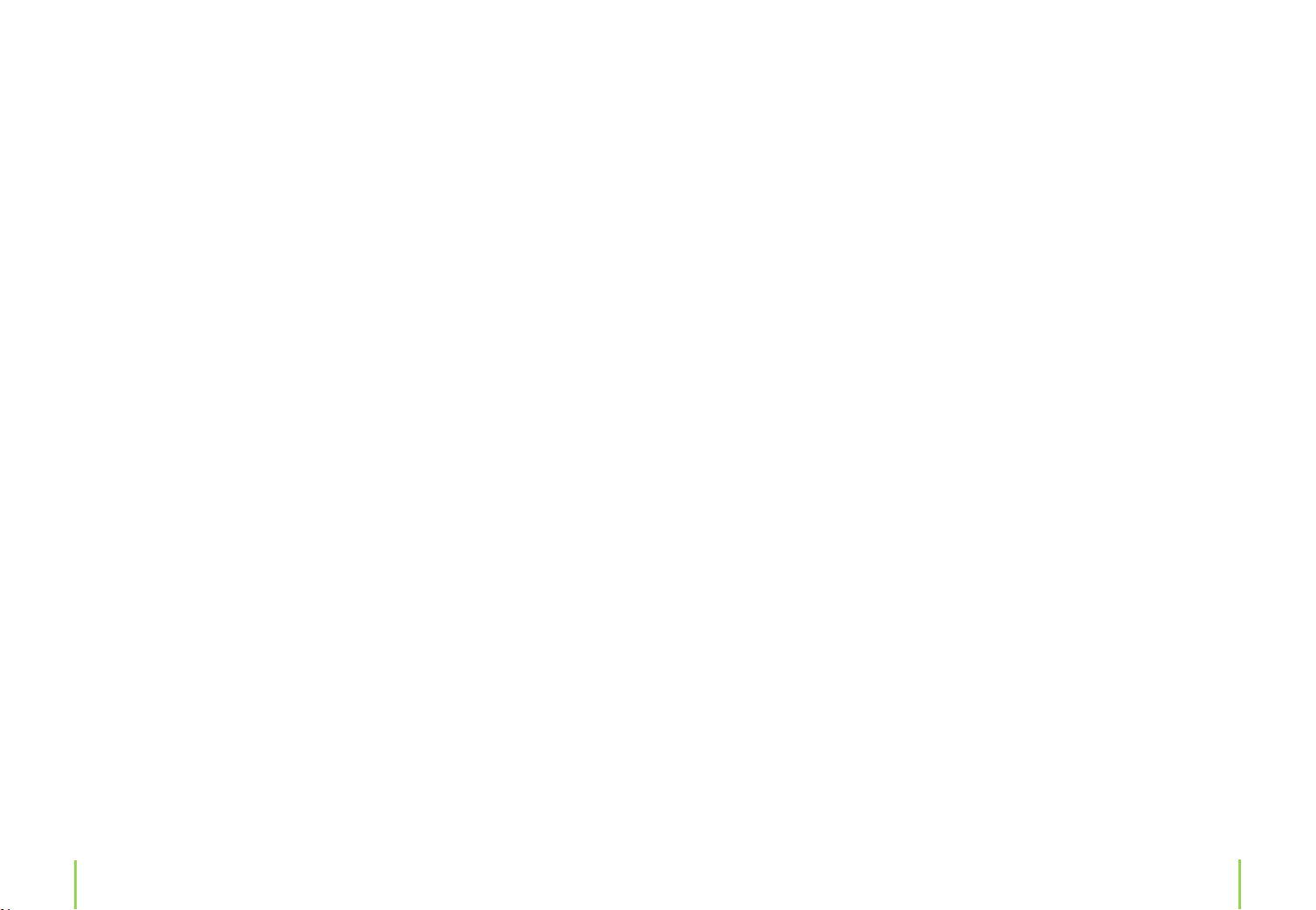
24
25
DVD±R/RW
DVD-R und DVD+R sind zwei verschiedene Standards für beschreibbare DVDLaufwerke und Datenträger. Dieses Format ermöglicht das einmalige Beschrei
ben der DVD. DVD+RW und DVD-RW sind zwei Standards für wiederbeschreib
bare Medien. Diese DVD kann gelöscht und neu beschrieben werden. Einseitig
beschreibbare DVDs können bis zu 4.38 GB aufnehmen und beidseitig beschreib
bare die doppelte Menge.
VCD (Video-CD)
Eine VCD kann bis zu 74 Minuten (650 MB) oder 80 Minuten (700 MB) eines MPEG1-Videos einschließlich Stereosound abspielen.
MPEG
MPEG ist ein internationaler Video- und Audio-Standard. MPEG-1 wird für die Ko
dierung von Videos für VCD benutzt und ist vorgesehen für Mehrkanal Surround
Sound-Kodierung, wie PCM, Dolby Digital und MPEG Audio.
MP3
MP3 ist ein Kompressionsformat für digitale Audiodateien.
WMA
Windows Media Audio ist eine Art der Kodierung/Dekodierung, welche von der
Microsoft Corp. entwickelt wurde.
JPEG
Joint Pictures Expert Group ist ein Kompressionsformat, welches die Speicherung
von Bildern mit unbegrenzter Farbzahl ermöglicht.
welches den Film beschreibt, könnte Titel 2 sein und die Interviews mit der Be
-
setzung könnten Titel 3 sein. Jedem Titel ist eine bestimmte Referenznummer
-
zugeordnet. Dieses ermöglicht es Ihnen, diesen leicht aufzunden.
-
Kapitel (nur DVD-Video-Datenträger)
-
Ein Kapitel ist ein Segment eines Titels, wie zum Beispiel eine Filmszene. Jedem
Kapitel ist eine Kapitelnummer zugeordnet. Dieses ermöglicht es Ihnen, das Ka
pitel zu nden, welches Sie wünschen. Abhängig von dem Datenträger werden
die Kapitel teilweise nicht angezeigt.
PBC: Playback Control (nur für Video-CDs)
Die Playbackkontrolle ist für Video-CDs (VCDs) des 2.0-Formates verfügbar. PBC
ermöglicht es Ihnen, mit dem System über Menüs zu interagieren, Funktionen zu
-
suchen oder andere Tätigkeiten, welche mit einem Computer vergleichbar sind,
vorzunehmen. Außerdem können Filme in einer hohen Auösung abgespielt
werden, falls diese auf dem Datenträger enthalten sind. VCDs, welche nicht mit
der PBC (Version 1.1) ausgestattet sind, lassen sich in der gleichen Form wie Au
dio-CDs bedienen.
Track
Eine bestimmte audiovisuelle Information, vergleichbar mit einem Bild oder ei
ner Tonspur für eine bestimmte Sprache (DVD). Jedem Track ist eine bestimmte
Tracknummer zugeordnet. Dieses ermöglicht es Ihnen, den gewünschten Track
auszuwählen. DVDs ermöglichen es, für einen Videotrack mehrere Ansichten und
Audiotracks zu speichern.
Titel (nur DVD-Video-Datenträger)
Ein Titel ist generell ein eindeutiger Abschnitt einer DVD.
Zum Beispiel könnte der Hauptbeitrag Titel 1 entsprechen. Das Dokument,
Kapitel 4 Hinweise zu CDs und DVDsKapitel 4 Hinweise zu CDs und DVDs
Page 14

26
27
Before Use(Continued)
To ensure proper use of t hi s pr oduc t, p leas e re ad th is o wner's man ual
carefully and retain for future reference.
This manual provides information on the operation and maintenance of
your DVD player. Should the unit require service, contact an authorized
service location.
Symbol Used in this Manual
The lightning flash symbol alerts you to the presence of dangerous
voltage within the product enclosure that may constitute a risk of
electric shock.
The e xcla mat ion poin t al erts you to t he pre senc e of impor tan t
operating and maintenance / servicing instructions.
Indicates hazards likely to cause harm to the unit itself or other
material damage.
Note:
Introduction
About the Symbol Display
•• •• may appear on your T V display during operation and indicates
that the function explained in this owner's manual is not available on
that specific DVD video disc.
N
N
Storing Discs
After playing,store th e disc in its cas e.D o no t ex pos e t he d isc to dir ect
sunlight or source of heat and never leav e it in a parked car expose d
to direct sunlight.
Cleaning Discs
Notes on Discs
Handling Discs
Do not touch the pla yba ck s ide of the d isc . H old the dis c b y th e ed ges
so that fingerprints do not ge t o n th e su rfa ce. Nev er s tic k pa per or t ape
on the disc.
Das Abspielen einer DVD
Before Use(Continued)
To ensure proper use of t hi s pr oduc t, p leas e re ad th is o wner's man ual
carefully and retain for future reference.
This manual provides information on the operation and maintenance of
your DVD player. Should the unit require service, contact an authorized
service location.
Symbol Used in this Manual
The lightning flash symbol alerts you to the presence of dangerous
voltage within the product enclosure that may constitute a risk of
electric shock.
The e xcla mat ion poin t al erts you to t he pre senc e of impor tan t
operating and maintenance / servicing instructions.
Indicates hazards likely to cause harm to the unit itself or other
material damage.
Note:
Introduction
About the Symbol Display
•• •• may appear on your T V display during operation and indicates
that the function explained in this owner's manual is not available on
that specific DVD video disc.
N
N
Storing Discs
After playing,store th e disc in its cas e.D o no t ex pos e t he d isc to dir ect
sunlight or source of heat and never leav e it in a parked car expose d
to direct sunlight.
Cleaning Discs
Notes on Discs
Handling Discs
Do not touch the pla yba ck s ide of the d isc . H old the dis c b y th e ed ges
so that fingerprints do not ge t o n th e su rfa ce. Nev er s tic k pa per or t ape
on the disc.
Der TFT-Bildschirm
Wenn Sie die TFT-Einstellungen ändern möchten, benutzen Sie bitte die Tasten
„MODE“ und
16:9/4:3 sind einstellbar.
Wenn Sie die Standardeinstellungen wiederherstellen möchten, wählen Sie im
Menü „Vorzugseinstellungen“ „Grundeinstellungen rückstellen“ aus.
Kapitel 5 Der TFT-Bildschirm
„Ñ“, „É“. Die Helligkeit, Kontraste, Farbton und Bildschirmmodus
Hinweis:
Wenn Sie die TFT-Einstellungen ändern möchten, während Sie ein externes
Anzeigegerät nutzen, müssen Sie den Status auf „video output“ festlegen.
Legen Sie nun die Parameter fest. Stellen Sie das Gerät nun auf „video in“.
5
oder einer Video-CD
Einrichten der Wiedergabe
1. Drücken Sie die Taste „Power“ auf der linken Seite des Gerätes, um es einzuschalten.
2. Drücken Sie die Taste „OPEN“, um das Laufwerk zu önen und legen Sie den
Datenträger ein.
3. Schließen Sie das Laufwerk. Die Wiedergabe startet automatisch.
DVD
Benutzen Sie die Tasten „ÉÑÅ Ç“, um den gewünschten Titel/das gewünschte
Kapitel auszuwählen. Drücken Sie anschließend die „ENTER-Taste“, um die CD zu
starten. Drücken Sie „MENU“, um in das Menü zurückzukehren.
VCD
Benutzen Sie die „Nummer-Tasten“ auf der Fernbedienung, um den Titel auszuwählen, welchen Sie wünschen. Drücken Sie die Taste „MENU“, um in das Menü
zurückzukehren. Die Menüeinstellungen und Bedienungen können unterschied
lich sein. Folgen Sie den Instruktionen des jeweiligen Menüs.
Hinweise:
1. Wenn die Kindersicherung aktiviert ist, ist die Eingabe eines festge
legten Passwortes erforderlich. Sehen Sie dazu bitte in dem Kapitel „Vor
Kapitel 6 Das Abspielen einer DVD oder einer Video-CD
6
-
-
-
Page 15

28
29
zugseinstellungen“ den Punkt „Kindersicherung“ an.
Wechseln des Audio-Kanals
2. DVDs mit einem anderen Gebietscode als dem des DVD-Players kön
nen nicht abgespielt werden.
3. Außer es ist anderes erwähnt, erfolgt die Bedienung über die Fernbe
dienung. Einige Funktionen sind auch über das Setup Menü verfügbar.
Auswahl eines anderen Kapitels/Titels
Hat ein Titel eines Datenträgers mehrere Kapitel oder mehr als einen Titel, können Sie zwischen den gewünschten Titeln und Kapiteln, wie folgend beschrie
ben, wählen:
1. Drücken Sie kurz die Taste „
tel/Titel wiedergegeben. Sie können anhand dieser Tasten auch an den Anfang
des Datenträgers zurückgelangen.
2. Drücken Sie die Taste „
Kapitel/Titel.
3. Möchten Sie direkt zu einem bestimmten Kapitel/Titel gelangen, verwenden
Sie bitte die „Nummer-Tasten“ der Fernbedienung, um zu dem gewünschten Ka
pitel/Titel zu gelangen.
“ oder „ “. Danach wird das gewünschte Kapi-
“ zweimal und Sie gelangen zu dem vorhergehenden
-
-
Drücken Sie die Taste „AUDIO“ wiederholt während der Wiedergabe, um einen
anderen Audiokanal zu wählen (Stereo, rechts, links).
Wiederholung
Sie können einen Titel/Kapitel/Alles wiederholt abspielen. Drücken Sie dazu die
„REPEAT-Taste“ während der Wiedergabe. Sie wählen so den gewünschten Titel/
Kapitel aus.
-
-
DVD Video „ “
Wiederholung des Kapitels/Titels/der DVD/Ausschalten der Wiederholung
Kapitel: Wiederholung des aktuellen Kapitels
Titel: Wiederholung des aktuellen Titels
Alles: Wiederholung der gesamten DVD
Aus: Ausschalten der Wiederholung
Video-CDs „ “
Wiederholung des Titels/Alles/Aus
Titel: Wiederholung des aktuellen Titels
Alles: Wiederholung der gesamten CD
Aus: Ausschalten der Wiederholung
Kapitel 6 Das Abspielen einer DVD oder einer Video-CDKapitel 6 Das Abspielen einer DVD oder einer Video-CD
Page 16

30
31
Hinweis:
Before Use(Continued)
To ensure proper use of t hi s pr oduc t, p leas e re ad th is o wner's man ual
carefully and retain for future reference.
This manual provides information on the operation and maintenance of
your DVD player. Should the unit require service, contact an authorized
service location.
Symbol Used in this Manual
The lightning flash symbol alerts you to the presence of dangerous
voltage within the product enclosure that may constitute a risk of
electric shock.
The e xcla mat ion poin t al erts you to t he pre senc e of impor tan t
operating and maintenance / servicing instructions.
Indicates hazards likely to cause harm to the unit itself or other
material damage.
Note:
Introduction
About the Symbol Display
•• •• may appear on your T V display during operation and indicates
that the function explained in this owner's manual is not available on
that specific DVD video disc.
N
N
Storing Discs
After playing,store th e disc in its cas e.D o no t ex pos e t he d isc to dir ect
sunlight or source of heat and never leav e it in a parked car expose d
to direct sunlight.
Cleaning Discs
Notes on Discs
Handling Discs
Do not touch the pla yba ck s ide of the d isc . H old the dis c b y th e ed ges
so that fingerprints do not ge t o n th e su rfa ce. Nev er s tic k pa per or t ape
on the disc.
Before Use(Continued)
To ensure proper use of t hi s pr oduc t, p leas e re ad th is o wner's man ual
carefully and retain for future reference.
This manual provides information on the operation and maintenance of
your DVD player. Should the unit require service, contact an authorized
service location.
Symbol Used in this Manual
The lightning flash symbol alerts you to the presence of dangerous
voltage within the product enclosure that may constitute a risk of
electric shock.
The e xcla mat ion poin t al erts you to t he pre senc e of impor tan t
operating and maintenance / servicing instructions.
Indicates hazards likely to cause harm to the unit itself or other
material damage.
Note:
Introduction
About the Symbol Display
•• •• may appear on your T V display during operation and indicates
that the function explained in this owner's manual is not available on
that specific DVD video disc.
N
N
Storing Discs
After playing,store th e disc in its cas e.D o no t ex pos e t he d isc to dir ect
sunlight or source of heat and never leav e it in a parked car expose d
to direct sunlight.
Cleaning Discs
Notes on Discs
Handling Discs
Do not touch the pla yba ck s ide of the d isc . H old the dis c b y th e ed ges
so that fingerprints do not ge t o n th e su rfa ce. Nev er s tic k pa per or t ape
on the disc.
Auf einer Video-CD mit PBC müssen Sie die PBC-Funktion ausschalten,
um die Wiederholungsfunktion nutzen zu können.
Zoom
Sie können die Zoom-Funktion nutzen, um das Videobild zu vergrößern:
1. Drücken Sie die Taste „ZOOM“ während des Abspielens, um die Zoom-Funktion
zu aktivieren. Der rechteckige Rahmen erscheint in Kürze am rechten Rand des
Bildes.
2. Wenn Sie wiederholt die Taste „ZOOM“ drücken, ändert sich die Größe der Dar
stellung wie folgt:
› 2-fache Größe, › 3-fache Größe, › 4-fache Größe, › ½ der Größe, › 1/3 der Größe,
› ¼ der Größe, › normale Größe
3. Nutzen Sie die Tasten „
zu bewegen.
4. Um die normale Wiedergabe fortzusetzen, drücken Sie wiederholt auf die
„ZOOM-Taste“, bis das Bild die normale Größe hat (1 x).
Hinweis:
Die Zoom-Funktion kann bei einigen DVDs nicht funktionieren.
ÉÑÅ Ç“, um das Bild/den dargestellten Bildausschnitt
Zusätzliche DVD-Funktionen
Manche DVD-Menüs können Ihnen die Nutzung spezieller Funktionen ermöglichen. Betreten Sie das Menü der DVD durch Drücken der Taste „MENU“. Geben Sie
die entsprechende Nummer ein oder nutzen Sie die Tasten „
Auswahl zu markieren. Drücken Sie anschließend „ENTER“.
Menü
1. Drücken Sie„ MENU“. Wenn der aktuelle Titel ein Menü hat, erscheint dieses
anschließend auf Ihrem Bildschirm. Andernfalls erscheint kein Menü auf dem
-
Bildschirm.
2. DVD-Menüs bieten oft Funktionen, wie z.B. Kameraeinstellung, Sprache und
Untertitelfunktion.
3. Drücken Sie „MENU“, um das Menü zu verlassen.
Kameraeinstellung
Wenn auf der DVD Filmszenen verschiedene Kameraeinstellungen beinhalten,
können Sie diese während der Wiedergabe durch Drücken der Taste „ANGLE“
durchschalten. Die Nummer der aktuellen Einstellung erscheint auf dem Bild
schirm.
ÉÑÅ Ç“, um Ihre
-
Kapitel 6 Das Abspielen einer DVD oder einer Video-CDKapitel 6 Das Abspielen einer DVD oder einer Video-CD
Page 17

32
33
Before Use(Continued)
To ensure proper use of t hi s pr oduc t, p leas e re ad th is o wner's man ual
carefully and retain for future reference.
This manual provides information on the operation and maintenance of
your DVD player. Should the unit require service, contact an authorized
service location.
Symbol Used in this Manual
The lightning flash symbol alerts you to the presence of dangerous
voltage within the product enclosure that may constitute a risk of
electric shock.
The e xcla mat ion poin t al erts you to t he pre senc e of impor tan t
operating and maintenance / servicing instructions.
Indicates hazards likely to cause harm to the unit itself or other
material damage.
Note:
Introduction
About the Symbol Display
•• •• may appear on your T V display during operation and indicates
that the function explained in this owner's manual is not available on
that specific DVD video disc.
N
N
Storing Discs
After playing,store th e disc in its cas e.D o no t ex pos e t he d isc to dir ect
sunlight or source of heat and never leav e it in a parked car expose d
to direct sunlight.
Cleaning Discs
Notes on Discs
Handling Discs
Do not touch the pla yba ck s ide of the d isc . H old the dis c b y th e ed ges
so that fingerprints do not ge t o n th e su rfa ce. Nev er s tic k pa per or t ape
on the disc.
Audio-CD und MP3-/
Hinweis:
Der Indikator für die Kameraeinstellung wird auf dem TV-Bildschirm wäh
rend des Films blinken, wenn eine andere Kameraeinstellung möglich ist.
Wechseln der gesprochenen Sprache
Drücken Sie während der Wiedergabe „AUDIO“, um eine andere gesprochene
Sprache zu wählen. DVD-RWs, die im VR-Format aufgenommen wurden, können
einen Haupt- und einen zweisprachigen Audiokanal haben. Sie können zwischen
dem Hauptkanal (L), dem zweisprachigen (R) oder einem Mix aus beiden wählen.
Durch das Drücken von „AUDIO“ können Sie Ihre Wahl treen.
Untertitel
Drücken Sie während der Wiedergabe „SUBTITLE“, um zwischen den verschiedenen Sprachen der Untertitel zu wechseln.
Titel-Taste
Drücken Sie die Taste „TITLE“. Anschließend werden das DVD-Menü oder die verfügbaren Titel angezeigt. Mit den Pfeiltasten treen Sie Ihre Auswahl und mit
„ENTER“ bestätigen Sie diese.
WMA-Hinweise
Der DVD-Player kann Audio-CDs und MP3-/WMA-Formate auf CD-Rs, CD-RWs,
-
DVD +/– Rs und DVD +/– RWs abspielen.
Audio
Legen Sie eine Audio-CD in das Gerät ein, wird diese automatisch abgespielt. Die
Wiedergabeinformationen werden Ihnen auf dem Bildschirm angezeigt.
/
1. Drücken Sie „
die Auswahl mit „ENTER“, um den Inhalt anzuzeigen.
2. Drücken Sie „
„PLAY“ oder „ENTER“, um die Wiedergabe zu starten.
/ Medien sind nur innerhalb folgender Frequenzebereiche mit dem
Gerät kompatibel:
1. Samplingfrequenz: mit 8 – 48 kHz (MP3), mit 32 – 48 kHz (WMA)
2. Bitrate: mit 8 – 320 kbps (MP3), 32 –192 kbps (WMA)
Das Gerät kann keine MP3-/WMA-Dateien lesen, welche eine andere Dateierwei
terung als MP3/WMA haben.
Das Format muss ISO 9660 sein.
Ñ“ oder „É“, um einen Ordner auszuwählen und bestätigen Sie
Å “ oder „Ç“, um einen Titel auszuwählen und anschließend
7
-
Wenn Sie MP3-/WMA-Dateien aufnehmen und eine Software nutzen, welche kei
ne Dateisysteme erstellen kann (z.B. Direct-CDs), ist es unmöglich, MP3-/WMA-
Kapitel 7 Audio-CD und MP3-/WMA-HinweiseKapitel 6 Das Abspielen einer DVD oder einer Video-CD
-
Page 18

34
35
Abspielen einer Audio-CD oder
Dateien abzuspielen. Wir empfehlen Ihnen, den Easy-CD Creator zu benutzen,
welcher ein ISO 9660 Dateisystem erstellt.
Die Dateinamen dürfen ein Maximum von 8 Buchstaben oder Ziern haben und
müssen die Dateierweiterung mp3 oder wma haben (z.B. Lied12.mp3).
Sie dürfen keine Sonderzeichen, wie z.B. „/ ? * : < >“, enthalten.
Die maximale Anzahl der Dateien auf einem Datenträger muss kleiner als 650
sein.
Dieses erfordert, dass Datenträger einem gewissen technischen Standard ent
sprechen, um eine optimale Wiedergabe zu gewährleisten. Kauf-DVDs sind mit
diesem Standard bespielt.
Es gibt mehrere verschiedene Typen von beschreibbaren Datenträgerformaten
(einschließlich CD-R, MP3- oder WMA-Dateien), welche jeweils einen der oben
genannten Standards benötigen, um eine kompatible Wiedergabe zu gewähr
leisten.
Kunden sollten berücksichtigen, dass zum Herunterladen von MP3- oder WMADateien aus dem Internet eine Genehmigung erforderlich ist. Wir haben keine
Befugnis, solch eine Genehmigung auszusprechen und gewähren ausdrücklich
kein Recht, dieses zu machen. Die Genehmigung sollte immer bei dem jeweiligen
Rechteinhaber eingeholt werden.
von MP3-/WMA-Dateien
8
Pause
1. Drücken Sie „PLAY/PAUSE“ während der Wiedergabe, um diese anzuhalten.
2. Zum Fortsetzen drücken Sie „PLAY/PAUSE“ erneut.
Wahl eines neuen Titels
-
-
1. Drücken Sie kurz die Taste „ “, um zu dem Beginn des aktuellen Titels zurückzukehren oder „
2. Drücken Sie die Taste „
gen.
3. Sie können einen bestimmten Titel abspielen, indem Sie dessen Nummer ein
geben
“, um zu dem nächsten Titel zu springen.
“ zweimal kurz, um zu dem vorherigen Titel zu gelan-
-
Wiederholung
1. Drücken Sie„ REPEAT“ während der Wiedergabe. Das Wiederholungssymbol
erscheint.
2. Drücken Sie „REPEAT“, um den gewünschten Wiederholungsmodus auszuwählen.
Titel: Wiederholung des aktuellen Titels
Datei: Wiederholung der aktuellen Datei
Alles: Wiederholung der gesamten Titel auf der CD
Aus (keine Anzeige): Ausschalten der Wiederholung
Kapitel 8 Abspielen einer Audio-CD oder von MP3-/WMA-DateienKapitel 7 Audio-CD und MP3-/WMA-Hinweise
Page 19
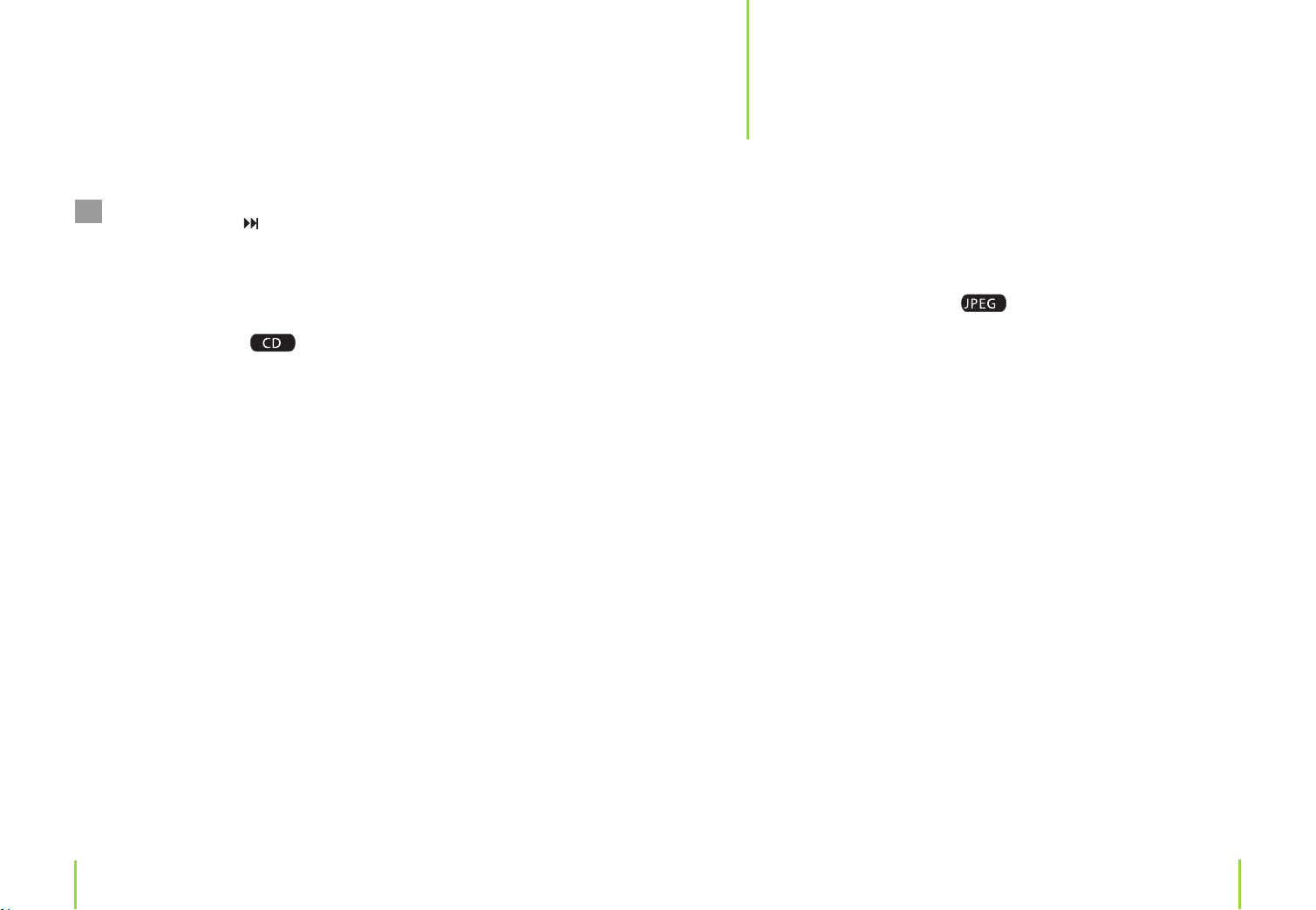
36
37
Before Use(Continued)
To ensure proper use of t hi s pr oduc t, p leas e re ad th is o wner's man ual
carefully and retain for future reference.
This manual provides information on the operation and maintenance of
your DVD player. Should the unit require service, contact an authorized
service location.
Symbol Used in this Manual
The lightning flash symbol alerts you to the presence of dangerous
voltage within the product enclosure that may constitute a risk of
electric shock.
The e xcla mat ion poin t al erts you to t he pre senc e of impor tan t
operating and maintenance / servicing instructions.
Indicates hazards likely to cause harm to the unit itself or other
material damage.
Note:
Introduction
About the Symbol Display
•• •• may appear on your T V display during operation and indicates
that the function explained in this owner's manual is not available on
that specific DVD video disc.
N
N
Storing Discs
After playing,store th e disc in its cas e.D o no t ex pos e t he d isc to dir ect
sunlight or source of heat and never leav e it in a parked car expose d
to direct sunlight.
Cleaning Discs
Notes on Discs
Handling Discs
Do not touch the pla yba ck s ide of the d isc . H old the dis c b y th e ed ges
so that fingerprints do not ge t o n th e su rfa ce. Nev er s tic k pa per or t ape
on the disc.
Diashow
9
Hinweis:
Wenn Sie die Taste „
drücken, wird die Wiederholung des wiedergegebenen Titels abgebro
chen.
“ während der Wiedergabe des wiederholten Titels
Wiederholung A-B
1. Um eine Sequenz während der Wiedergabe zu wiederholen, drücken Sie bitte
das A-B-Symbol an Ihrem gewählten Startpunkt. Das Wiederholungssymbol „A“
erscheint auf Ihrem Menübildschirm.
2. Drücken Sie das A-B-Symbol an Ihrem gewünschten Endpunkt erneut. Das Wie
derholungssymbol „A-B“ erscheint auf Ihrem Menübildschirm. Die Sequenz wird
nun erneut abgespielt.
3. Um die Sequenz zu beenden und in den normalen Wiedergabemodus zurück
zukehren, drücken Sie „A-B“ erneut. Das Wiederholungssymbol verschwindet aus
dem Menübildschirm.
Kapitel 8 Abspielen einer Audio-CD oder von MP3-/WMA-Dateien
Es gibt 16 verschiedene Arten für Diashows. Durch wiederholtes Drücken von
„Programm“ können Sie durch die verschiedenen Arten schalten.
-
Festhalten eines Bildes
1. Drücken Sie „PLAY/PAUSE“ während der Diashow. Das Gerät geht dann in den
Pause-Modus.
2. Um die Diashow fortzusetzen, drücken Sie „PLAY/PAUSE“ erneut.
-
Anschauen von JPEGs
-
Mit diesem Gerät können Sie Kodak Foto-CDs und Datenträger mit JPEG-Dateien
anschauen.
1. Legen Sie das Medium ein und schließen Sie das Fach. Das Dateimenü erscheint
auf dem Bildschirm.
2. Um einen Ordner auszuwählen, benutzen Sie „
„ENTER“ oder „
scheint. Wenn Sie in der Dateiliste sind und in den vorhergehenden Ordner
möchten, drücken Sie bitte die Taste „
3. Wenn Sie eine bestimmte Datei anschauen möchten, wählen Sie die Datei mit
„Å “ oder „Ç“ aus und drücken Sie „ENTER“ oder „PLAY“.
4. Wenn Sie eine Kodak Bilder-CD einlegen, wird diese automatisch abgespielt.
Ñ“, um diesen zu önen. Die Liste der Dateien des Ordners er-
É“ auf der Fernbedienung.
Å “ oder „Ç“ und drücken Sie
Kapitel 9 Diashow
Page 20
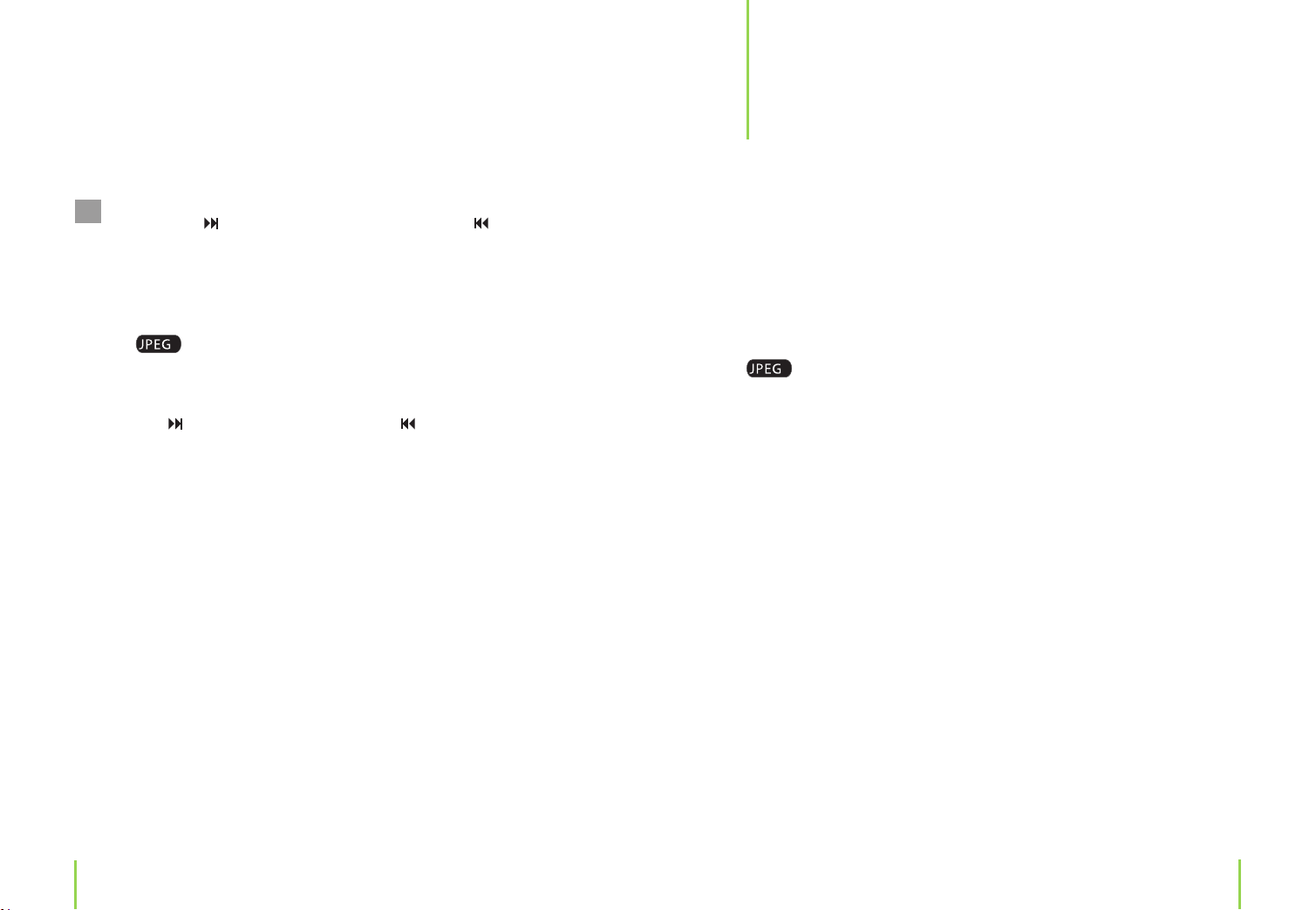
38
39
Wiedergabe eines
Before Use(Continued)
To ensure proper use of t hi s pr oduc t, p leas e re ad th is o wner's man ual
carefully and retain for future reference.
This manual provides information on the operation and maintenance of
your DVD player. Should the unit require service, contact an authorized
service location.
Symbol Used in this Manual
The lightning flash symbol alerts you to the presence of dangerous
voltage within the product enclosure that may constitute a risk of
electric shock.
The e xcla mat ion poin t al erts you to t he pre senc e of impor tan t
operating and maintenance / servicing instructions.
Indicates hazards likely to cause harm to the unit itself or other
material damage.
Note:
Introduction
About the Symbol Display
•• •• may appear on your T V display during operation and indicates
that the function explained in this owner's manual is not available on
that specific DVD video disc.
N
N
Storing Discs
After playing,store th e disc in its cas e.D o no t ex pos e t he d isc to dir ect
sunlight or source of heat and never leav e it in a parked car expose d
to direct sunlight.
Cleaning Discs
Notes on Discs
Handling Discs
Do not touch the pla yba ck s ide of the d isc . H old the dis c b y th e ed ges
so that fingerprints do not ge t o n th e su rfa ce. Nev er s tic k pa per or t ape
on the disc.
Hinweis:
Drücken Sie „
vorhergehenden Ordner zu gelangen und „MENU“, um in das Menü zu
rückzukehren.
“, um auf die nächste Seite zu gelangen, „ “, um zu dem
Zoom
1. Drücken Sie „ZOOM“.
2. Nutzen Sie „
nern.
“, um das Bild zu vergrößern und „ “, um das Bild zu verklei-
JPEG-Datenträgers
Drehen des Bildes ÉÑÅ Ç.
Möchten Sie die Bilder während der Darstellung drehen, drücken Sie die oben
-
angegebenen Tasten. Sie können damit das Bild rechtsherum oder linksherum
drehen.
MP3-/WMA-Musik mit gleichzeitiger Bildwiedergabe
Sie können Bilder anzeigen und gleichzeitig MP3-/WMA-Musikdateien desselben
Datenträgers abspielen.
1. Wählen Sie die gewünschte MP3/WMA aus.
2. Wählen Sie ein Bild aus.
JPEG-Datenträger-Kompatibilität bei diesem Gerät unterliegt folgenden Einschränkungen:
1. Abhängig von der Größe und der Anzahl der JPEG-Dateien kann es eine län
gere Zeit andauern, bis das Gerät diese gelesen hat.
Wenn Sie nach mehreren Minuten nichts auf dem Bildschirm sehen, kann es sein,
dass einige der Dateien zu groß sind. Bitte versuchen Sie, die Auösung der Da
teien zu reduzieren, so dass diese kleiner als 2M Pixel werden, wie zum Beispiel
2760 x 2048 Pixel, und brennen Sie diese anschließend neu.
2. Die gesamte Anzahl der Dateien und Ordner auf dem Medium muss weniger
als 650 betragen. Einige Datenträger können inkompatibel sein aufgrund eines
anderen Aufnahmeformates oder dem Zustand des Mediums. Bitte sichern Sie
ab, dass alle Dateien die Dateierweiterung „.jpg“ erhalten, wenn Sie die Datei
Kapitel 10 Wiedergabe eines JPEG-DatenträgersKapitel 9 Diashow
10
-
-
Page 21

40
41
Wiedergabe einer DVD
Before Use(Continued)
To ensure proper use of t hi s pr oduc t, p leas e re ad th is o wner's man ual
carefully and retain for future reference.
This manual provides information on the operation and maintenance of
your DVD player. Should the unit require service, contact an authorized
service location.
Symbol Used in this Manual
The lightning flash symbol alerts you to the presence of dangerous
voltage within the product enclosure that may constitute a risk of
electric shock.
The e xcla mat ion poin t al erts you to t he pre senc e of impor tan t
operating and maintenance / servicing instructions.
Indicates hazards likely to cause harm to the unit itself or other
material damage.
Note:
Introduction
About the Symbol Display
•• •• may appear on your T V display during operation and indicates
that the function explained in this owner's manual is not available on
that specific DVD video disc.
N
N
Storing Discs
After playing,store th e disc in its cas e.D o no t ex pos e t he d isc to dir ect
sunlight or source of heat and never leav e it in a parked car expose d
to direct sunlight.
Cleaning Discs
Notes on Discs
Handling Discs
Do not touch the pla yba ck s ide of the d isc . H old the dis c b y th e ed ges
so that fingerprints do not ge t o n th e su rfa ce. Nev er s tic k pa per or t ape
on the disc.
speichern. Lautet die Dateierweiterung „.jpeg“, ändern Sie diese bitte in „.jpg“ ab.
Dateien ohne „.jpg“ können von dem Gerät nicht gelesen werden, auch wenn die
Dateien im Windows Explorer als JPEG-Dateien angezeigt werden.
im VR-Format
Dieses Gerät spielt DVD-R/RWs ab, welche mit einem DVD-Recorder im DVD-Video-Format aufgenommen wurden.
Dieses Gerät spielt DVD-RWs ab, die im VR (video recording)-Format aufgenom
men wurden.
1. Legen Sie eine CD ein und schließen Sie das Fach. Das DVD-VR-Menü erscheint
auf dem Bildschirm.
2. Drücken Sie „
Sie Ihre Auswahl mit „PLAY“ oder „ENTER“, um die Wiedergabe zu beginnen.
Å “ oder „Ç“, um den gewünschten Titel auszuwählen. Bestätigen
Hinweis:
Nicht abgeschlossene (nalized) DVD-R/RWs können nicht mit diesem
Gerät abgespielt werden. Einige DVD-VRs werden mit CPRM-Daten durch
den DVD-Recorder ausgestattet. Dieses Gerät unterstützt solche Arten
von Datenträgern nicht und zeigt auf dem Bildschirm „unknown disc“
(unbekannter Datenträger) an.
11
-
Kapitel 11 Wiedergabe einer DVD im VR-FormatKapitel 10 Wiedergabe eines JPEG-Datenträgers
Page 22
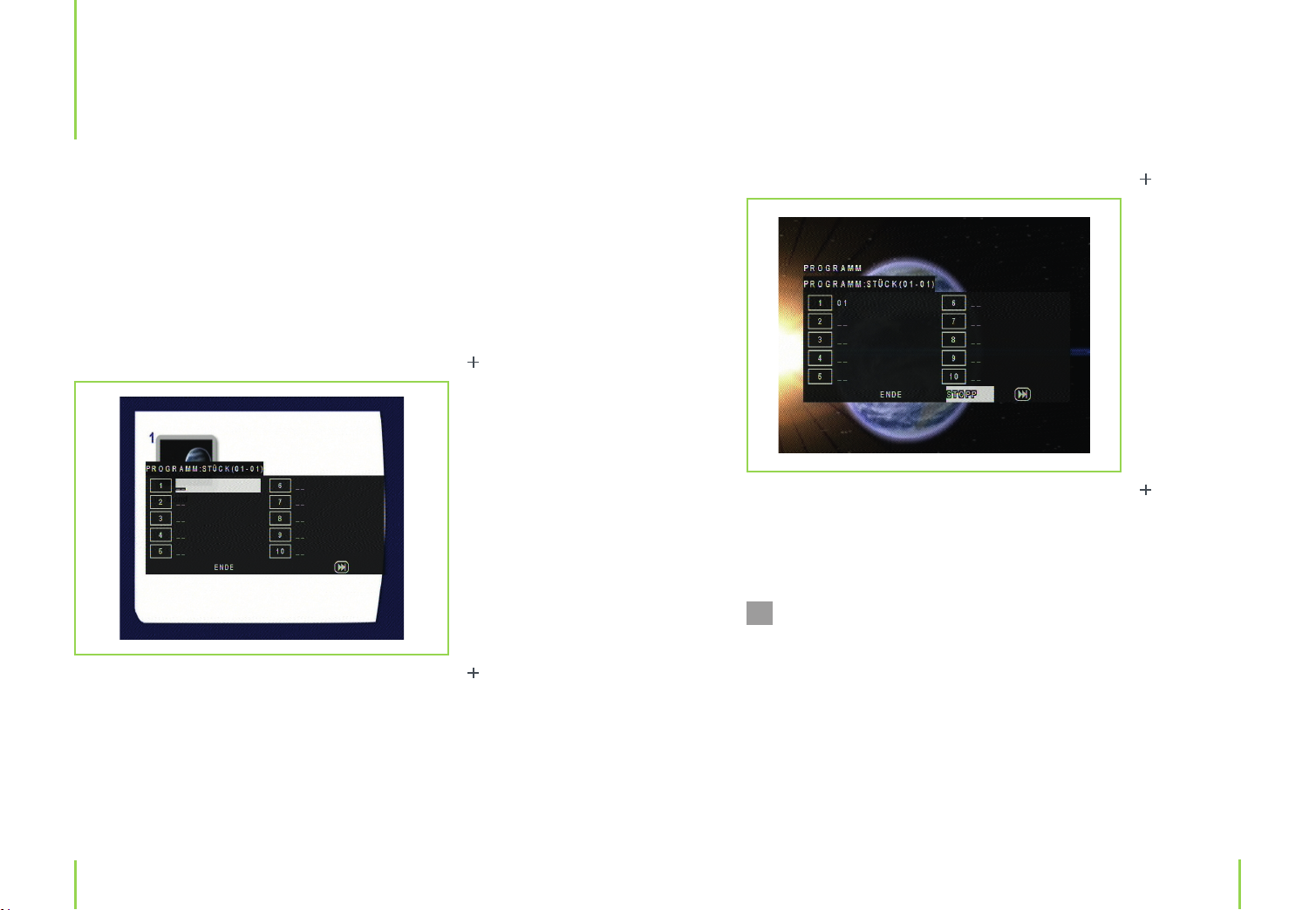
42
43
Erstellen einer Wiedergabeliste
Before Use(Continued)
To ensure proper use of t hi s pr oduc t, p leas e re ad th is o wner's man ual
carefully and retain for future reference.
This manual provides information on the operation and maintenance of
your DVD player. Should the unit require service, contact an authorized
service location.
Symbol Used in this Manual
The lightning flash symbol alerts you to the presence of dangerous
voltage within the product enclosure that may constitute a risk of
electric shock.
The e xcla mat ion poin t al erts you to t he pre senc e of impor tan t
operating and maintenance / servicing instructions.
Indicates hazards likely to cause harm to the unit itself or other
material damage.
Note:
Introduction
About the Symbol Display
•• •• may appear on your T V display during operation and indicates
that the function explained in this owner's manual is not available on
that specific DVD video disc.
N
N
Storing Discs
After playing,store th e disc in its cas e.D o no t ex pos e t he d isc to dir ect
sunlight or source of heat and never leav e it in a parked car expose d
to direct sunlight.
Cleaning Discs
Notes on Discs
Handling Discs
Do not touch the pla yba ck s ide of the d isc . H old the dis c b y th e ed ges
so that fingerprints do not ge t o n th e su rfa ce. Nev er s tic k pa per or t ape
on the disc.
(nicht für Bilder, CDs und MP3)
12
DVD/VCD/CD
Die Programmfunktion ermöglicht es Ihnen, Ihre Lieblingstitel in dem Speicher
des Gerätes abzuspeichern.
Drücken Sie „PROGRAMM“.
Das Programmmenü erscheint.
Nutzen Sie die Zierntasten (0 –9), um direkt den Titel oder das Kapitel einzuge
ben (einstellige Titel-Nummern mit einer 0 vorweg, z.B. 05 für Titel 5).
Bewegen Sie den Zeiger, indem Sie die Tasten „
auszuwählen.
ÉÑÅ Ç“ drücken, um „START“
-
Um die Wiedergabe eines gespeicherten Programms zu beenden, drücken Sie
bitte „PROGRAMM“ und anschließend die „STOP-Taste“ im Programmmenü.
Hinweis:
Das Programm kann nur aktiviert werden, wenn sich ein Datenträger im
Gerät bendet.
Sobald das Programmmenü erscheint, können keine Einstellungen in
dem Setup-Menü (Kongurationsmenü) getätigt werden.
Kapitel 12 Erstellen einer Wiedergabeliste (nicht für Bilder, CDs und MP3)Kapitel 12 Erstellen einer Wiedergabeliste (nicht für Bilder, CDs und MP3)
Page 23
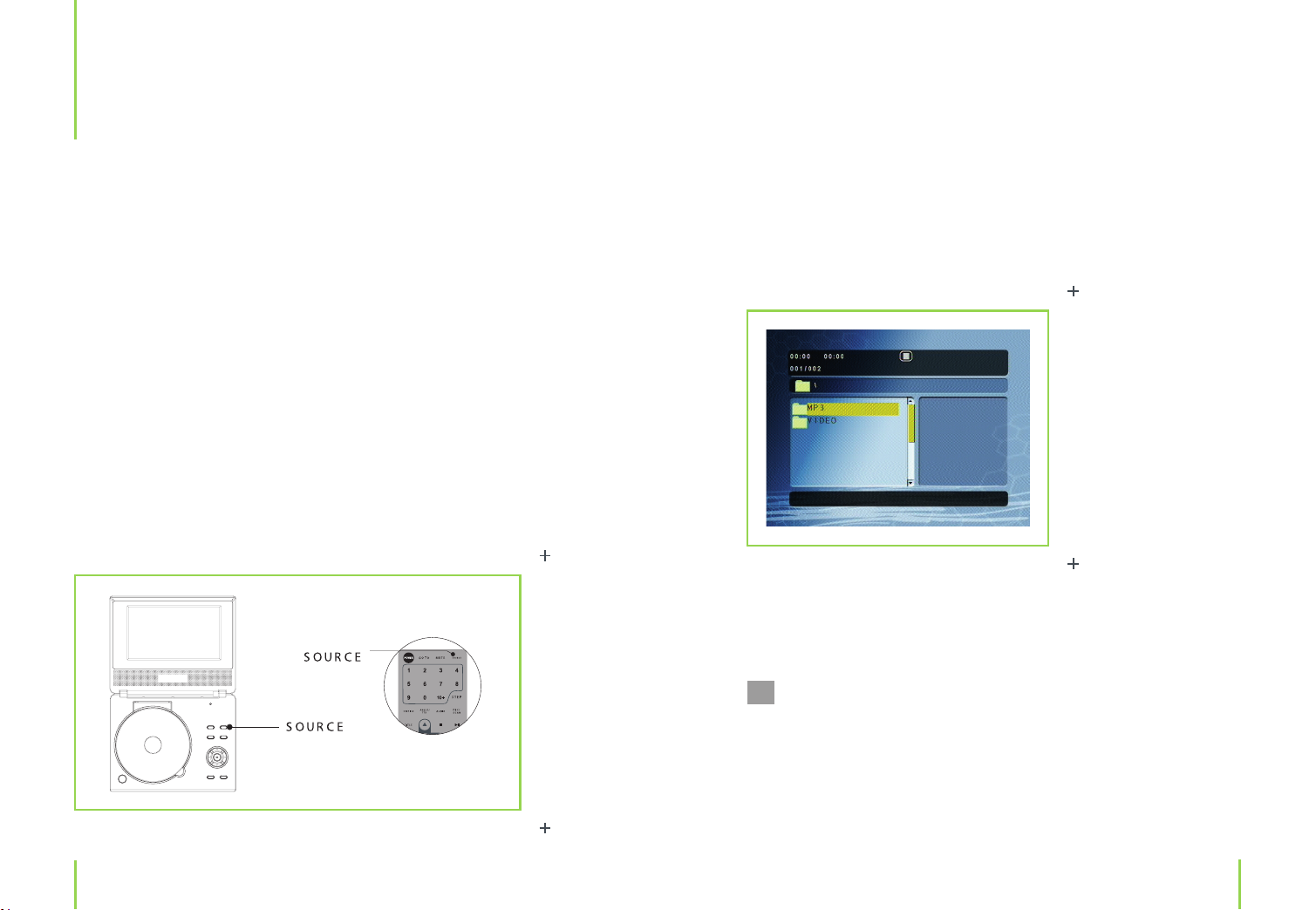
44
45
USB-Speichermedien
Before Use(Continued)
To ensure proper use of t hi s pr oduc t, p leas e re ad th is o wner's man ual
carefully and retain for future reference.
This manual provides information on the operation and maintenance of
your DVD player. Should the unit require service, contact an authorized
service location.
Symbol Used in this Manual
The lightning flash symbol alerts you to the presence of dangerous
voltage within the product enclosure that may constitute a risk of
electric shock.
The e xcla mat ion poin t al erts you to t he pre senc e of impor tan t
operating and maintenance / servicing instructions.
Indicates hazards likely to cause harm to the unit itself or other
material damage.
Note:
Introduction
About the Symbol Display
•• •• may appear on your T V display during operation and indicates
that the function explained in this owner's manual is not available on
that specific DVD video disc.
N
N
Storing Discs
After playing,store th e disc in its cas e.D o no t ex pos e t he d isc to dir ect
sunlight or source of heat and never leav e it in a parked car expose d
to direct sunlight.
Cleaning Discs
Notes on Discs
Handling Discs
Do not touch the pla yba ck s ide of the d isc . H old the dis c b y th e ed ges
so that fingerprints do not ge t o n th e su rfa ce. Nev er s tic k pa per or t ape
on the disc.
13
USB-Sticks und USB-Datenträger im FAT16/32-Format mit MP3 und Bildern (.jpg)
können von dem Gerät gelesen werden.
Der USB-Anschluss kann dazu genutzt werden, um Signale von USB-Sticks zum
Gerät zu übertragen.
Wie Sie das digitale Medium auswählen
1. Schalten Sie das Gerät ein.
2. Setzen Sie den USB-Stick in den entsprechenden USB-Anschluss auf der rech
ten Seite ein.
3. Drücken Sie die Taste „SOURCE“ auf dem Hauptgerät und das Gerät wechselt
in den USB-Modus.
4. Wenn Sie Ihre Auswahl mit „SOURCE“ getroen haben, wird das Gerät begin
nen, sich mit dem USB zu verbinden.
Wie Sie das digitale Medium abspielen können
1. Drücken Sie die Taste „SOURCE“ auf der Fernbedienung, um das Medium zu
wechseln.
Beispiel:
-
-
„U1“ steht für USB
Sobald Sie MP3-Lieder oder digitale Bilder von dem USB abspielen, sind die Gerätefunktionen der Pause, der Wiederholung und des Zoom verfügbar.
Hinweis:
In Anlehnung an den Inhalt auf dem USB wird das Bild des Displays un
terschiedlich sein.
-
Kapitel 13 USB-SpeichermedienKapitel 13 USB-Speichermedien
Page 24

46
47
Allgemeine Bedienung
14
Allgemeine Einstellungen
15
1. Drücken Sie „SETUP“, um das Kongurationsmenü zu önen.
2. Drücken Sie „ENTER“, um in die nächste Ebene des Untermenüs zu kommen
oder Ihre Auswahl zu bestätigen.
3. Drücken Sie „
vorherige Menü zu gelangen.
4. Drücken Sie „
Aus dem Menü wieder heraus gelangen
Drücken Sie „SETUP“. Die Einstellungen werden gespeichert, auch wenn das Ge
rät ausgeschaltet wird.
Ñ“ oder „É“ um das nächste Untermenü zu betreten oder in das
Å “ oder „Ç“, um das gewünschte Menü hervorzuheben.
Die Optionen auf der Kongurationsseite sind: „TV Bildschirm, Winkelzeichen,
OSD-Sprache, Digitalausgang, Gehörlosen-Titel, Bildschirmschoner“, wie folgt
dargestellt:
-
1. Drücken Sie „SETUP“, um in das Kongurationsmenü zu gelangen.
2. Drücken Sie „
TV-Bildschirm
Ñ“ oder „É“, um allgemeine Einstellungen auszuwählen.
Legen Sie unter „TV-Einstellung“ das Bildseitenverhältnis Ihres TV-Bildschirmes
fest.
Kapitel 15 Allgemeine EinstellungenKapitel 14 Allgemeine Bedienung
Page 25

48
49
16:9
Wenn Sie einen Breitbildfernseher haben, können Sie diese Einstellung treen.
4:3 LETTER BOX
Wenn Sie einen normalen Fernseher haben. In diesem Fall wird ein großes Bild
mit schwarzen Rändern auf der Ober- und Unterseite des Bildes auf dem TV-Bild
schirm angezeigt.
4:3 PANSCAN
Wenn Sie einen normalen Fernseher haben und das Bild von beiden Seiten be
schnitten oder formatiert werden soll.
-
-
1. Drücken Sie „Å “ oder „Ç“, um „TV-Bildschirm“ hervorzuheben.
2. Sie gelangen in das Untermenü durch die Verwendung der Taste „
3. Benutzen Sie die Tasten „
Å “ oder „Ç“, um Ihre Auswahl hervorzuheben.
Ñ“.
Winkelzeichen
Einstellung, ob in der oberen, rechten Ecke des Bildschirms die aktuelle Winkeleinstellung angezeigt werden soll (falls auf dem Datenträger verfügbar).
Kapitel 15 Allgemeine EinstellungenKapitel 15 Allgemeine Einstellungen
Page 26

50
51
1. Drücken Sie „Å “ oder „Ç“, um „Winkelzeichen“ hervorzuheben.
1. Drücken Sie die Pfeile „
Å “ oder „Ç“, um OSD-Sprache hervorzuheben.
2. Benutzen Sie die Taste „
3. Benutzen Sie „
Ein: Einschalten der Winkelzeichen
Aus: Ausschalten der Winkelzeichen
Å “ oder „Ç“, um die Auswahl hervorzuheben.
Ñ“, um das Untermenü zu betreten.
OSD-Sprache
Sie können die von Ihnen bevorzugte Sprache festlegen. Wann immer diese auf
dem Datenträger nicht verfügbar ist, wird die Standardsprache des eingelegten
Mediums verwendet.
2. Gehen Sie mit „
3. Benutzen Sie „
diese mit „ENTER“.
Ñ“ in das nächste Untermenü.
Å “ oder „Ç“, um eine Sprache zu wählen und bestätigen Sie
Digitalausgang
Um das Hi-Signal wiedergeben zu können, muss das Gerät mit einem Verstärker
verbunden sein.
Kapitel 15 Allgemeine EinstellungenKapitel 15 Allgemeine Einstellungen
Page 27

52
53
1. Drücken Sie „Å “ oder „Ç“, um „Digitalausgang“ hervorzuheben.
1. Drücken Sie „
Å “ oder „Ç“, um die Einstellung „Gehörlos-Titel“ hervorzuheben.
2. Benutzen Sie „
3. Benutzen Sie „
Sie diese mit „ENTER“.
Ñ“, um in das nächste Untermenü zu gelangen.
Å “ oder „Ç“, um Ihre Auswahl hervorzuheben und bestätigen
Gehörlosen-Titel
Klangbeschreibungen sind Daten, welche im Videosignal auf einigen Medien
vorhanden sind. Klangbeschreibungen, im Gegensatz zu Untertiteln, helfen Per
sonen mit eingeschränktem Hörvermögen, Klangeekte wahrzunehmen, indem
diese zusätzlich angezeigt werden (z.B.: Telefonklingeln, Schritte).
Bevor Sie diese Funktion auswählen, prüfen Sie bitte, ob der Datenträger, den Sie
abspielen möchten und Ihr Fernseher über eine solche Funktion verfügen.
2. Benutzen Sie „
3. Benutzen Sie „
gen Sie Ihre Auswahl mit „ENTER“.
Ein: Aktivieren der Gehörlosen-Titel
Aus: Deaktivieren der Gehörlosen-Titel
Ñ“, um in das nächste Untermenü zu gelangen.
Å “ oder „Ç“, um „Ein“ oder „Aus“ hervorzuheben und bestäti-
Bildschirmschoner
Hier können Sie den Bildschirmschoner an- oder ausschalten.
1. Drücken Sie „
heben.
Å “ oder „Ç“, um die Einstellung „Bildschirmschoner“ hervorzu-
Kapitel 15 Allgemeine EinstellungenKapitel 15 Allgemeine Einstellungen
Page 28

54
55
Lautsprecher
2. Benutzen Sie „Ñ“, um in das nächste Untermenü zu gelangen.
3. Benutzen Sie „
gen Sie Ihre Auswahl mit „ENTER“.
Ein: Wenn kein Datenträger eingelegt ist, die Wiedergabe auf Pause steht oder
angehalten ist, schaltet sich nach etwa drei Minuten der Bildschirmschoner ein.
Aus: Der Bildschirmschoner wird deaktiviert.
Å “ oder „Ç“, um „Ein“ oder „Aus“ hervorzuheben und bestäti-
Kongurationsseite
Auf dieser Seite ist der Menüpunkt „DOWNMIX“ enthalten.
1. Drücken Sie „SETUP“.
2. Drücken Sie „
auszuwählen.
Å “ oder „Ç“, um die Kongurationsseite für den Lautsprecher
16
DOWNMIX
Die Einstellung ermöglicht Ihnen, die analoge Stereo-Ausgangsleistung des Ge
rätes zu regeln.
Kapitel 16 Lautsprecher KongurationsseiteKapitel 15 Allgemeine Einstellungen
-
Page 29

56
57
1. Drücken Sie „Å “ oder „Ç“, um die Menüauswahl „DOWNMIX“ hervorzuheben.
Ñ“ gelangen Sie in das Untermenü.
2. Mit „
3. Benutzen Sie „
Sie diese mit „ENTER“
LT/RT: Wählen Sie diese Option, wenn Ihr Gerät mit einem Dolby Pro Logic Decoder verbunden ist.
Stereo: Wählen Sie diese Option, wenn der Klang aus nur zwei Front-Lautsprechern kommt.
Å “ oder „Ç“, um Ihre Auswahl hervorzuheben und bestätigen
Dolby Digital-Einstellungen
Dolby Digital-Einstellung beinhaltet die Optionen doppeltes Mono und Dynamik.
1. Drücken Sie „SETUP“.
2. Wählen Sie mit „
Å “ oder „Ç“ „Dolby Digital-Einstellungen“ aus.
17
Doppeltes Mono
1. Drücken Sie „Å “ oder „Ç“, um „Doppeltes Mono“ hervorzuheben.
3DSourround: Wiedergabe mit verbesserten Klangeigenschaften
Aus: Keine besonderen Audioeigenschaften
2. Drücken Sie „
3. Verwenden Sie „
Wählen Sie den Modus aus, der zur Anzahl Ihrer angeschlossenen Lautsprecher
Ñ“, um in das Untermenü zu gelangen.
Å “ oder „Ç“, um den gewünschten Unterpunkt zu markieren.
Kapitel 17 Dolby Digital-EinstellungenKapitel 16 Lautsprecher Kongurationsseite
Page 30

58
59
passt. Bestätigen Sie Ihre Auswahl mit „ENTER“.
Stereo: Der linke Mono Sound wird Output-Signale zum linken Lautsprecher
schicken und der rechte Mono Sound wird Output-Signale zum rechten Laut
sprecher schicken.
L-Mono: Der linke Mono Sound wird Output-Signale zum linken und rechten
Lautsprecher schicken.
R-Mono: Der rechte Mono Sound wird Output-Signale zum linken und rechten
Lautsprecher schicken.
Dynamik
Um den dynamischen Sound zu optimieren, ist die Höchstlautstärke gedrosselt,
was es Ihnen ermöglicht, Ihren Lieblingslm zu sehen, ohne andere zu stören. Die
Abstufungen für die dynamische Auswahl: Voll ,7/8, ¾, 5/8, ½, 3/8, ¼, 1/8, Aus.
-
Mix-Mono: Der linke und rechte gemischte Mono Sound wird Output-Signale
zum linken und rechten Lautsprecher schicken.
Kapitel 17 Dolby Digital-EinstellungenKapitel 17 Dolby Digital-Einstellungen
Page 31

60
61
Before Use(Continued)
To ensure proper use of t hi s pr oduc t, p leas e re ad th is o wner's man ual
carefully and retain for future reference.
This manual provides information on the operation and maintenance of
your DVD player. Should the unit require service, contact an authorized
service location.
Symbol Used in this Manual
The lightning flash symbol alerts you to the presence of dangerous
voltage within the product enclosure that may constitute a risk of
electric shock.
The e xcla mat ion poin t al erts you to t he pre senc e of impor tan t
operating and maintenance / servicing instructions.
Indicates hazards likely to cause harm to the unit itself or other
material damage.
Note:
Introduction
About the Symbol Display
•• •• may appear on your T V display during operation and indicates
that the function explained in this owner's manual is not available on
that specific DVD video disc.
N
N
Storing Discs
After playing,store th e disc in its cas e.D o no t ex pos e t he d isc to dir ect
sunlight or source of heat and never leav e it in a parked car expose d
to direct sunlight.
Cleaning Discs
Notes on Discs
Handling Discs
Do not touch the pla yba ck s ide of the d isc . H old the dis c b y th e ed ges
so that fingerprints do not ge t o n th e su rfa ce. Nev er s tic k pa per or t ape
on the disc.
Vorzugseinstellungen
Die Einstellungen, die auf der Vorzugseinstellungen-Seite vorhanden sind: TV-Typ,
PBC, Audio, Untertitel, Disc Menü, Kindersicherung und Grundeinstellungen.
18
1. Drücken Sie „SETUP“.
2. Drücken Sie „
Ñ“ oder „É“, um die Seite „Vorzugseinstellungen“ auszuwählen.
Hinweis:
Einige Vorzugseinstellungen können nur eingestellt werden, während
kein Datenträger eingelegt ist oder die Wiedergabe gestoppt (
) ist.
TV-Typ
Wählt das zu Ihrem Fernseher passende Farbsystem für die AV-Wiedergabe aus.
Dieses Gerät ist mit NTSC und PAL kompatibel. Damit eine Wiedergabe einer DVD
erfolgen kann, muss das Farbsystem der DVD, des Gerätes und des Fernsehers
übereinstimmen.
1. Drücken Sie „
2. Drücken Sie „
3. Wählen Sie mit „
PAL: Wählen Sie dieses aus, wenn der verwendete Fernseher ein PAL-System besitzt.
Das Videosignal eines NTSC-Mediums wird somit in PAL umgewandelt.
Å “ oder „Ç“, um den TV-Typ hervorzuheben.
Ñ“, um das Untermenü zu betreten.
Å “ oder „Ç“ einen TV-Typ, der zu Ihrem Fernseher passt.
Kapitel 18 VorzugseinstellungenKapitel 18 Vorzugseinstellungen
Page 32

62
63
NTSC: Wählen Sie dieses aus, wenn der verwendete Fernseher ein NTSC-System
besitzt.
Das Videosignal eines PAL-Mediums wird somit in NTSC umgewandelt.
Audio-, Untertitel- und Disc-Menü
Mit diesen Einstellungen stellen Sie Tonspur, Untertitel und Menü auf eine Sprache Ihrer Wahl ein.
1. Drücken Sie „
2. Drücken Sie „
3. Wählen Sie eine Sprache aus und drücken Sie „ENTER“.
Å “ oder „Ç“, um den gewünschten Menüpunkt hervorzuheben.
Ñ“, um das Untermenü zu betreten.
Kindersicherung
Einige DVDs haben möglicherweise eine Altersbeschränkung aufgrund der kompletten DVD oder einiger Szenen. Diese Einstellung ermöglicht Ihnen eine Wie
dergabebegrenzung. Die Einstellungen reichen von 1 – 8 und sind von Land zu
Land unterschiedlich. Sie können das Abspielen von DVDs, welche nicht für Kin
der geeignet sind, verhindern.
VCDs, SVCDs und CDs besitzen keine programmierte Altersbeschränkung. Auf
grund dessen wird die Funktion „Kindersicherung“ nicht funktionieren. Dies gilt
auch für die meisten illegalen DVDs.
-
-
-
„Audio“ (Audiospur des Datenträgers)
„Untertitel“ (Untertitel des Datenträgers)
„Disk Menü“ (Menü des Datenträgers)
Kapitel 18 VorzugseinstellungenKapitel 18 Vorzugseinstellungen
Page 33

64
65
1. Drücken Sie „Å “ oder „Ç“, um „Kindersicherung“ hervorzuheben.
Before Use(Continued)
To ensure proper use of t hi s pr oduc t, p leas e re ad th is o wner's man ual
carefully and retain for future reference.
This manual provides information on the operation and maintenance of
your DVD player. Should the unit require service, contact an authorized
service location.
Symbol Used in this Manual
The lightning flash symbol alerts you to the presence of dangerous
voltage within the product enclosure that may constitute a risk of
electric shock.
The e xcla mat ion poin t al erts you to t he pre senc e of impor tan t
operating and maintenance / servicing instructions.
Indicates hazards likely to cause harm to the unit itself or other
material damage.
Note:
Introduction
About the Symbol Display
•• •• may appear on your T V display during operation and indicates
that the function explained in this owner's manual is not available on
that specific DVD video disc.
N
N
Storing Discs
After playing,store th e disc in its cas e.D o no t ex pos e t he d isc to dir ect
sunlight or source of heat and never leav e it in a parked car expose d
to direct sunlight.
Cleaning Discs
Notes on Discs
Handling Discs
Do not touch the pla yba ck s ide of the d isc . H old the dis c b y th e ed ges
so that fingerprints do not ge t o n th e su rfa ce. Nev er s tic k pa per or t ape
on the disc.
Before Use(Continued)
To ensure proper use of t hi s pr oduc t, p leas e re ad th is o wner's man ual
carefully and retain for future reference.
This manual provides information on the operation and maintenance of
your DVD player. Should the unit require service, contact an authorized
service location.
Symbol Used in this Manual
The lightning flash symbol alerts you to the presence of dangerous
voltage within the product enclosure that may constitute a risk of
electric shock.
The e xcla mat ion poin t al erts you to t he pre senc e of impor tan t
operating and maintenance / servicing instructions.
Indicates hazards likely to cause harm to the unit itself or other
material damage.
Note:
Introduction
About the Symbol Display
•• •• may appear on your T V display during operation and indicates
that the function explained in this owner's manual is not available on
that specific DVD video disc.
N
N
Storing Discs
After playing,store th e disc in its cas e.D o no t ex pos e t he d isc to dir ect
sunlight or source of heat and never leav e it in a parked car expose d
to direct sunlight.
Cleaning Discs
Notes on Discs
Handling Discs
Do not touch the pla yba ck s ide of the d isc . H old the dis c b y th e ed ges
so that fingerprints do not ge t o n th e su rfa ce. Nev er s tic k pa per or t ape
on the disc.
6. Nicht freigegeben unter 16
2. Drücken Sie „
3. Benutzen Sie „
zu wählen.
DVDs über dem Level der von Ihnen eingestellten Stufe werden nicht abgespielt,
bevor Sie nicht Ihr vierstelliges Passwort eingegeben haben.
Um die Kindersicherung auszuschalten, wählen Sie „AUS“.
Begrenzungserklärungen
1. Kindersicher (Kinder-Filmmaterial; empfohlen für Kinder und Zuschauer jeden
Alters)
2. Oberer Altersbereich (Allgemeines Publikum; als akzeptabel befunden für Zu
schauer jeden Alters)
3. Freigegeben ab 6 (Elterliche Aufmerksamkeit empfohlen)
4. Freigegeben ab 12 (Material ist unpassend für Kinder unter 12)
5. Freigegeben ab 16 (Elterliche Aufmerksamkeit bei Kindern unter 16 erforderlich)
Ñ“, um das Untermenü zu betreten.
Å “ oder „Ç“, um ein gewünschtes Level für die eingelegte DVD
Hinweis:
Einige DVDs sind nicht mit einem Jugendschutz programmiert, obwohl
auf dem Cover eine Altersbeschränkung aufgedruckt ist. In diesem Fall
wird „Kindersicherung“ nicht funktionieren.
7. Nicht freigegeben unter 18 (Nicht geeignet für Kinder unter 18)
8. Erwachsene (Nur für Erwachsene)
Aus (Alle DVDs werden abgespielt.)
Hinweis:
Das voreingestellte Passwort ist 1369.
Grundeinstellungen
Die Funktion „Grundeinstellungen“ setzt das Gerät auf Werkseinstellung zurück
-
und löscht Ihre persönlichen Einstellungen.
Kapitel 18 VorzugseinstellungenKapitel 18 Vorzugseinstellungen
Page 34
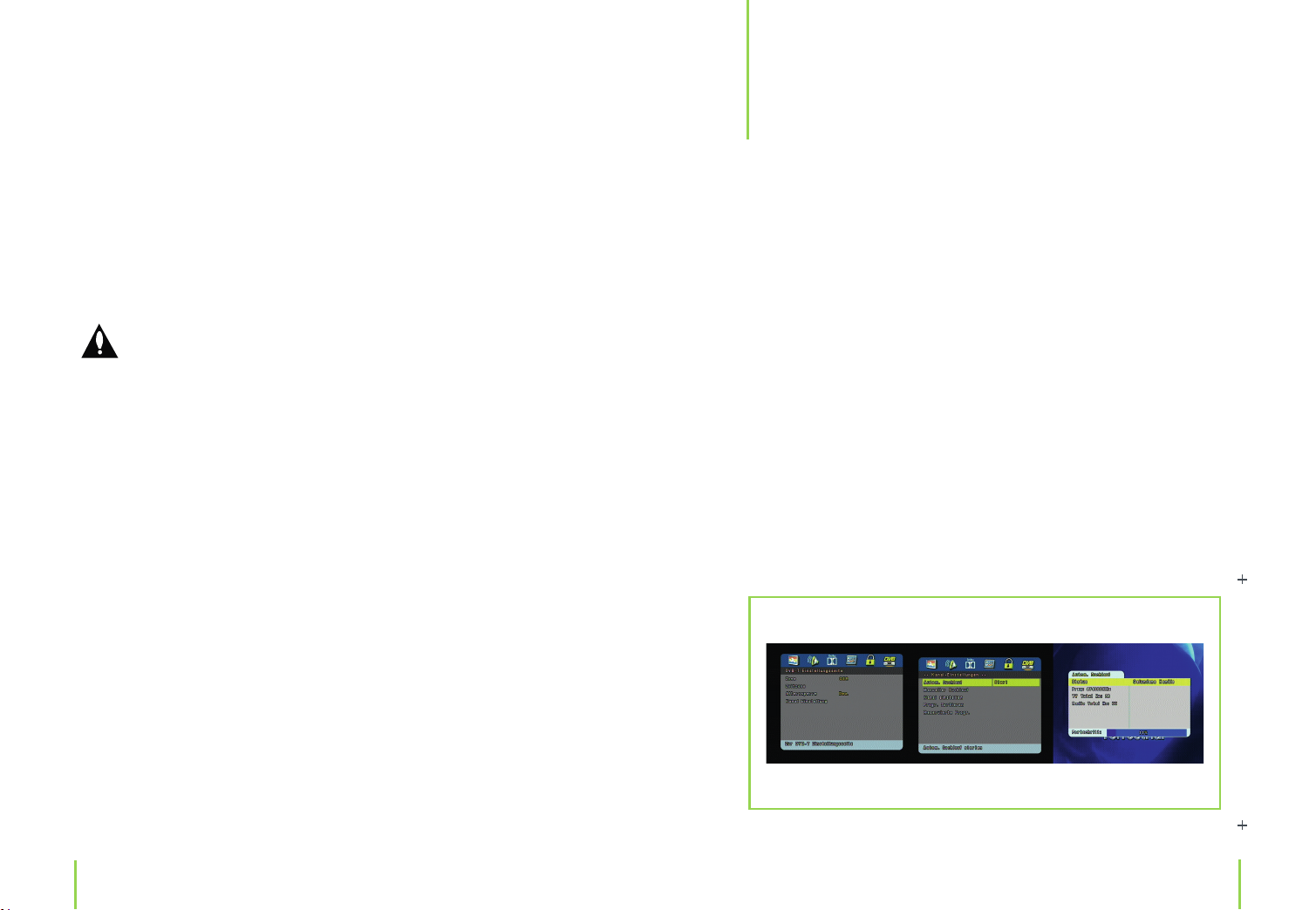
66
67
Before Use(Continued)
To ensure proper use of t hi s pr oduc t, p leas e re ad th is o wner's man ual
carefully and retain for future reference.
This manual provides information on the operation and maintenance of
your DVD player. Should the unit require service, contact an authorized
service location.
Symbol Used in this Manual
The lightning flash symbol alerts you to the presence of dangerous
voltage within the product enclosure that may constitute a risk of
electric shock.
The e xcla mat ion poin t al erts you to t he pre senc e of impor tan t
operating and maintenance / servicing instructions.
Introduction
About the Symbol Display
•• •• may appear on your T V display during operation and indicates
that the function explained in this owner's manual is not available on
that specific DVD video disc.
Storing Discs
Notes on Discs
Handling Discs
Do not touch the pla yba ck s ide of the d isc . H old the dis c b y th e ed ges
so that fingerprints do not ge t o n th e su rfa ce. Nev er s tic k pa per or t ape
on the disc.
1. Drücken Sie „Å “ oder „Ç“, um „Grundeinstellungen“ hervorzuheben.
2. Drücken Sie „
3. Drücken Sie „ENTER“, um Ihre Auswahl zu bestätigen.
Ñ“, um „RESET“ hervorzuheben.
Achtung!
Wenn diese Funktion aktiviert wird, werden alle Einstellungen auf
den Auslieferungszustand zurückgesetzt.
DVB-T-Einstellungen
19
Automatischer Suchlauf
Es gibt zwei Wege, um den automatischen Suchlauf zu aktivieren.
Drücken Sie „PBC/SCAN“ auf Ihrer Fernbedienung und bestätigen Sie mit
„ENTER“.
Alternativ können Sie folgendermaßen den Sendersuchlauf starten:
1. Drücken Sie die „SETUP-Taste“.
2. Gehen Sie zur DVB-T-SETUP-Seite.
3. Wählen Sie „Kanaleinstellungen“.
4. Wählen Sie „Automatischer Suchlauf“.
5. Drücken Sie „ENTER“.
Kapitel 19 DVB-T-EinstellungenKapitel 18 Vorzugseinstellungen
Page 35

68
69
Sobald alle digitalen Fernseher und Radiosender gefunden sind, erreicht der
Scan-Prozess 100 %. Das Programm wird nach 3 Sek. automatisch abspielen.
Drücken Sie „PBC/SCAN“. Während der Sendersuche können Sie durch Bestätigen
mit „OK“ die Sendersuche verlassen. Wählen Sie „CANCEL“, um die Suche fortzu
setzen.
Manuelle Sendersuche
1. Drücken Sie die „SETUP-Taste“.
2. Gehen Sie zu „DVB-T-Einstellungen“.
3. Wählen Sie „Kanaleinstellungen“.
4. Wählen Sie „Manueller Suchlauf“.
5. Drücken Sie „ENTER
Drücken Sie die „hoch und runter“-Tasten, um die gewünschte Frequenz zu wählen.
Drücken Sie die „Zierntasten“ auf Ihrer Fernbedienung, um die Frequenz direkt
einzugeben.
-
Drücken Sie die „Abspieltaste“, um die Suche zu bestätigen oder drücken Sie
„PBC/SCAN“, um die manuelle Sendersuche zu beenden.
Das Gerät wird alle digitalen Fernseh- und Radiosender Ihrer Region suchen und
sie unter „Gefundene Kanäle“ auisten.
Wenn alle digitalen Fernseher und Radiosender gefunden sind, wählen Sie „hin
zufügen“, um die Sender hinzuzufügen.
Drücken Sie „PBC/SCAN“, um die Sendersuche zu beenden. Sie können nun die
gespeicherten Programme wiedergeben.
Kapitel 19 DVB-T-EinstellungenKapitel 19 DVB-T-Einstellungen
Page 36
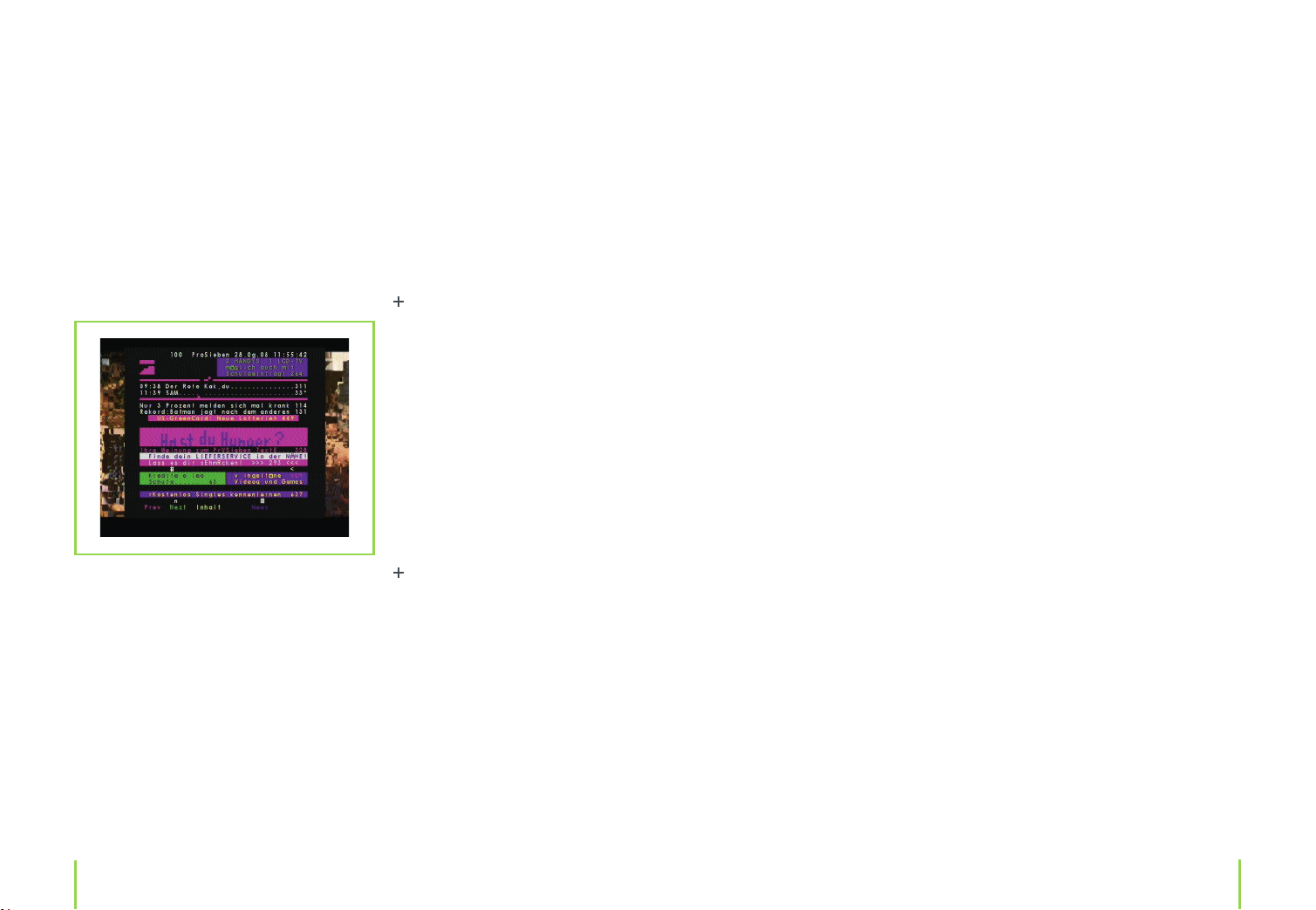
70
71
Teletext
EPG (Elektronischer Programmführer)
Drücken Sie die „ANGLE/TTX-Taste“, um den Teletext zu önen bzw. zu schließen.
Vorgehen
Zierntasten 0 – 9: Hauptseiten (800 Seiten)
Pfeiltasten „hoch/runter“, nächste/vorherige Seite
Pfeiltasten „rechts/links“: Nächster Unterpunkt (283 Seiten)
Das EPG-Menü wird gebraucht, um zu sehen, was im Fernsehen oder Radio am
späteren Tag übertragen wird.
1. Um das EPG-Menü auszuwählen, drücken Sie „PRO/EPG“ auf der Fernbedienung.
2. Drücken Sie „PROGRAMM“ im EPG-Menü, um das Programm dieses Senders
zu sehen.
Reservierte Programme
Die Funktion „Reserve Channel“ ist dazu da, Sie daran zu erinnern, dass ein TVProgramm in einer von Ihnen eingegebenen Zeit gestartet wird.
1. Um das EPG-Menü aufzurufen, drücken Sie die „PRO/EPG-Taste“ auf Ihrer Fern
bedienung.
2. Drücken Sie „PROGRAMM“ im EPG-Menü, um eine Programmliste des Senders
an diesem Tag zu önen.
3. Drücken Sie„ ENTER“, um ein Auswahlmenü aufzurufen.
4. Drücken Sie „OK“, um dieses Programm zu speichern.
-
Kapitel 19 DVB-T-EinstellungenKapitel 19 DVB-T-Einstellungen
Page 37
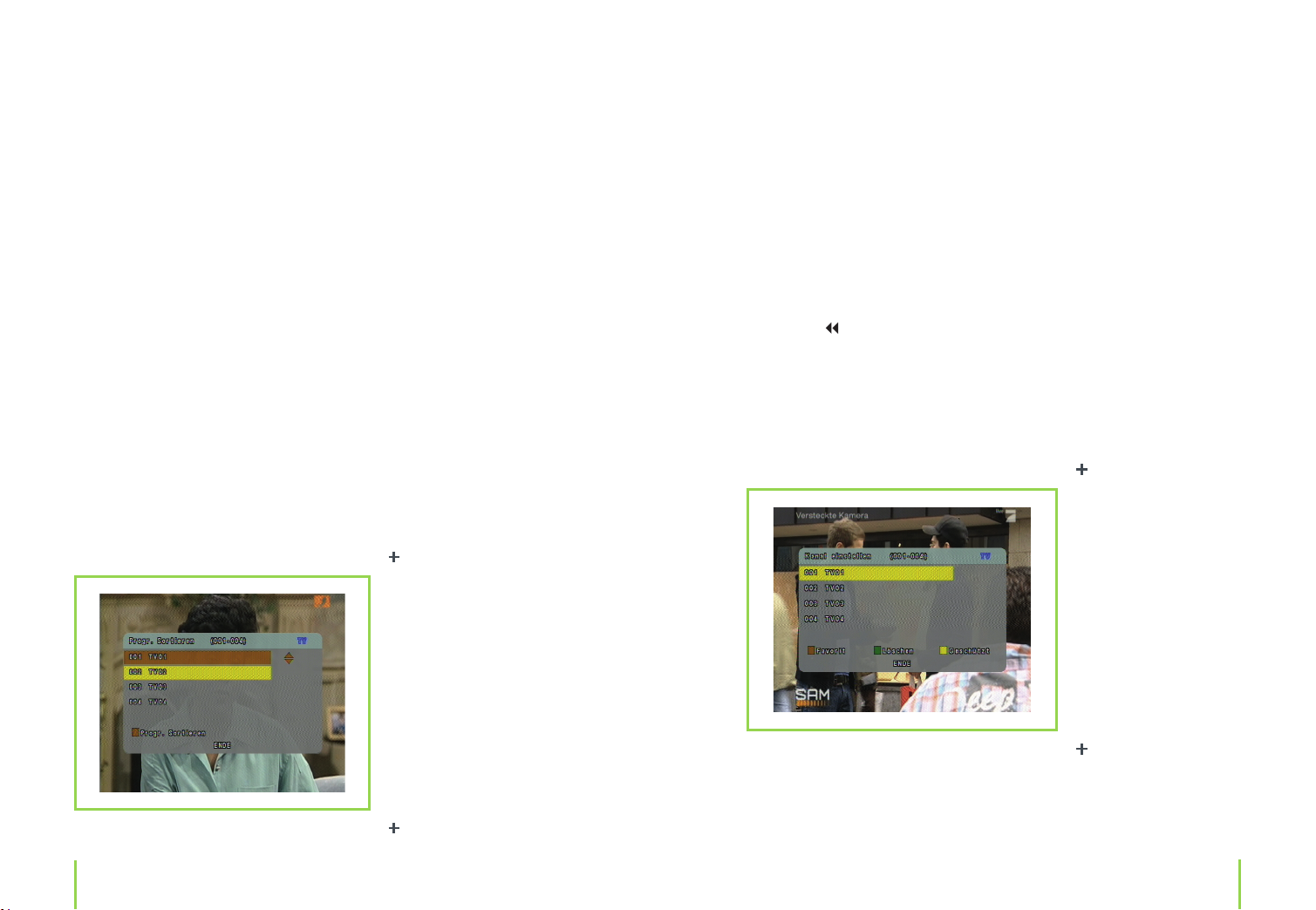
72
73
Sender sortieren
Sender einstellen
Die Funktion „Sender sortieren“ erlaubt es Ihnen, die Reihenfolge, in der die Sender in der Senderliste gespeichert sind, zu ändern.
1. Drücken Sie die „SETUP-Taste“.
2. Gehen Sie zu „DVB-T-Einstellungen“.
3. Gehen Sie zu „Kanaleinstellungen“.
4. Wählen Sie „Programm sortieren“.
5. Wählen Sie mit den „hoch/runter“-Tasten einen Sender aus und drücken Sie
„ENTER“. Bewegen Sie anschließend mit den „hoch/runter“-Tasten den farbigen
Balken auf die gewünschte Position und drücken Sie abermals „ENTER“.
6. Wählen Sie „Ende“, um die Änderungen zu speichern.
Die Funktion „Kanal einstellen“ erlaubt es Ihnen, Programme zu Ihren Lieblingssendern hinzuzufügen, von diesen zu entfernen oder Sender mit einer Kindersi
cherung zu versehen.
Drücken Sie
Ein rotes Symbol neben dem Sendernamen markiert diesen als Favoriten.
Drücken Sie „REPEAT/DEL“, um einen Sender aus den Favoriten zu löschen. Ein
blaues Symbol neben dem Sendernamen zeigt diesen als gelöscht an.
/FAV, um einen Sender zu Ihren Lieblingssendern hinzuzufügen.
-
Kapitel 19 DVB-T-EinstellungenKapitel 19 DVB-T-Einstellungen
Page 38

74
75
Drücken Sie /PROT, um einen Sender mit einer Kindersicherung zu versehen.
Ein Fenster wird sich önen, indem Sie einen Pincode (voreingestelltes Pass
wort:1369) eingeben müssen, den Sie mit „OK“ bestätigen.
Ein gelbes Symbol neben dem Sendernamen zeigt ihn als geschützt an.
Wählen Sie „ENDE“, um zurückzukehren.
Drücken Sie die „DISPLAY-Taste“ einmal/zweimal.
Bedeutet einen gelöschten Sender.
Bedeutet einen mit Kindersicherung versehenen Sender.
Bedeutet, der Sender ist gestört oder verschlüsselt.
OSD
Es sind Untertitel verfügbar.
Es gibt Teletext.
Der Sender gehört zu Ihren Lieblingssendern.
Kapitel 19 DVB-T-EinstellungenKapitel 19 DVB-T-Einstellungen
Page 39

76
77
Problembehandlung
Bevor Sie den Service anrufen, können Sie die folgenden Tipps anschauen:
Allgemein
Keine oder gestörte Tonaus
gabe
Kein Bild Prüfen Sie, ob alles richtig angeschlossen ist.
Keine Wiedergabe Es hat sich Kondenswasser gebildet: Warten Sie ein bis
Die Fernbedienung reagiert
nicht
Prüfen Sie, ob alles richtig angeschlossen ist.
Prüfen Sie, ob die Input-Einstellungen von Fernseher und
Stereosystem passen.
Prüfen Sie, ob die Input-Einstellungen von dem Fernse
her „Video“ sind.
Prüfen Sie, ob das LCD an ist.
zwei Stunden, damit das Gerät trocknen kann.
Ein nicht unterstütztes Dateiformat ist auf dem Daten
träger.
Der Datenträger ist möglicherweise schmutzig. Säubern
Sie diesen vorsichtig.
Prüfen Sie, ob der Datenträger richtig herum eingelegt ist.
Überprüfen Sie, ob die Batterien richtig herum eingelegt
sind.
Die Batterien sind entladen. Tauschen Sie diese aus.
Richten Sie die Fernbedienung auf den Sensor und
betätigen Sie diese.
Entfernen Sie Objekte zwischen der Fernbedienung und
dem Sensor.
Benutzen Sie die Fernbedienung nicht weiter als 8 m
vom Gerät entfernt.
20
Keine Taste
funktioniert mehr
(sowohl beim Ge
rät und/oder der
Fernbedienung)
Der Akku funktio
niert nicht
-
-
DVD
Die Wiedergabe
startet nicht,
obwohl ein
Titel ausgewählt
wurde
Sprache oder Un
tertitel entspre
chen nicht der in
den Einstellungen
ausgewählten
Kameraperspektiven können
nicht gewechselt
werden
Schalten Sie das Gerät aus und wieder ein. Alternativ
schalten Sie das Gerät aus, trennen es von der Strom
-
versorgung und verbinden es wieder. (Das Gerät könnte
evtl. nicht funktionieren aufgrund von Blitzschlag, sta
tischer Elektrizität oder anderen externen Faktoren.)
-
Überprüfen Sie, ob die Batterie leer ist oder richtig verbunden hat.
Bestätigen Sie die „Rating“-Einstellungen.
Falls es auf der jeweiligen DVD keine Untertitel oder
verschiedene Audiospuren gibt, sind die Setup-Einstel
lungen wirkungslos.
Es kann möglich sein, diese Einstellungen über das DVDMenü zu tätigen.
Diese Funktion ist abhängig von der Software. Auch
wenn auf einer DVD mehrere Kameraperspektiven
aufgenommen wurden, sind diese möglicherweise nur in
einigen Szenen vorhanden.
-
-
-
Kapitel 20 ProblembehandlungKapitel 20 Problembehandlung
Page 40
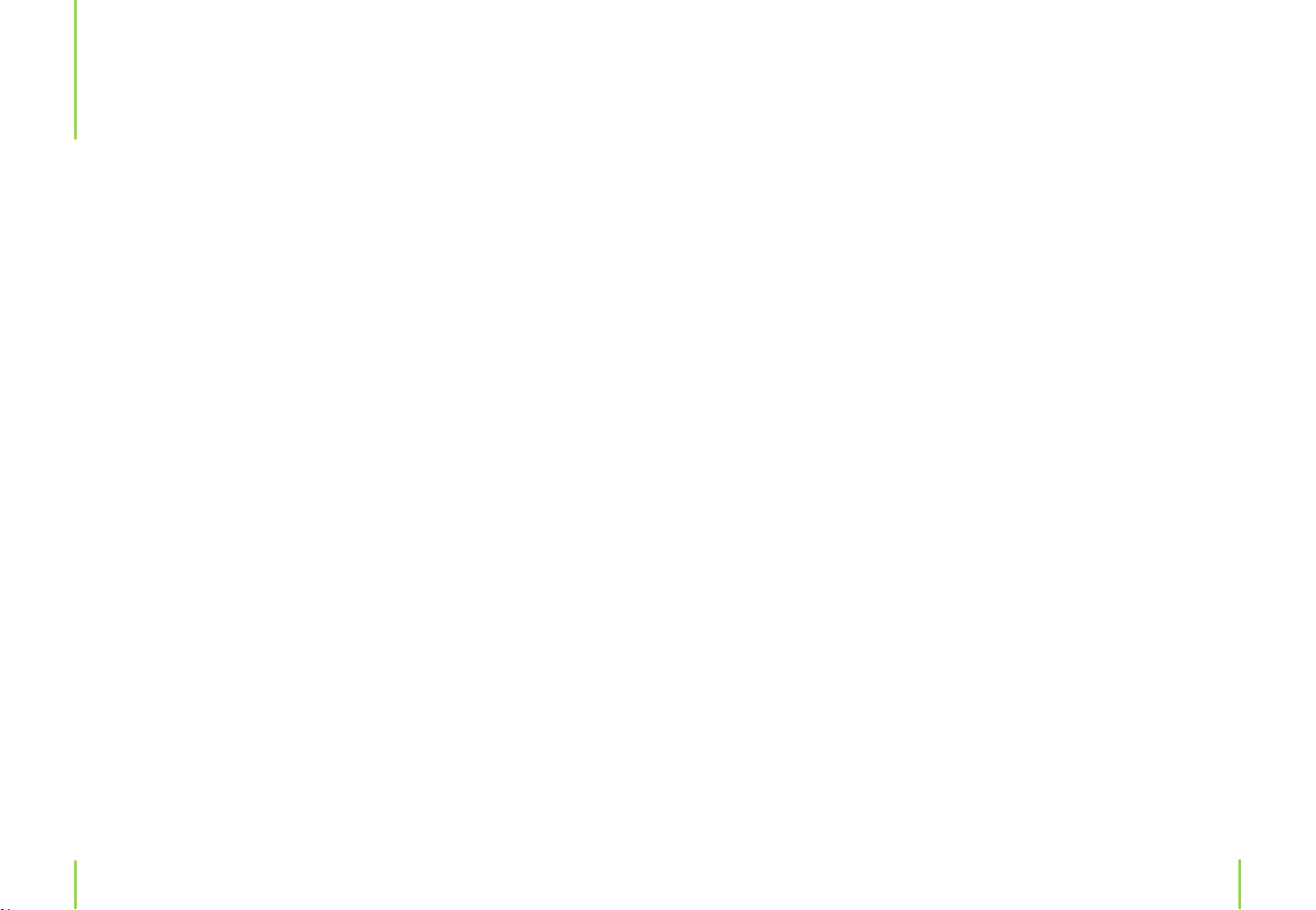
78
79
Produkteigenschaften
Beachten Sie die Information in diesem Kapitel, bevor Sie einen Servicetechniker
kontaktieren.
21
Instandhaltung und Umgang mit dem Gerät
Beim Verschicken des Geräts
Bewahren Sie bitte den Originalkarton und das Verpackungsmaterial auf. Sollten
Sie das Gerät verschicken müssen, packen Sie es so in den Karton zurück, wie Sie
es gekauft haben, um Schäden zu vermeiden.
Sauberhalten der Außenhülle
Benutzen Sie keine üchtigen Flüssigkeiten, wie z.B. Insektenspray, in der Nähe
des Gerätes.
Lassen Sie keine Gummi- oder Kunststoprodukte für längere Zeit in Kontakt mit
dem Gerät. Ansonsten können sie Spuren hinterlassen.
Saubermachen des Geräts
Benutzen Sie ein weiches, trockenes Tuch, um das Gerät zu reinigen. Falls das Ge
rät stark verschmutzt ist, verwenden Sie ein weiches Tuch mit einer milden Rei
nigungslösung.
Benutzen Sie keine starken Lösungsmittel, wie Alkohol, Benzin oder Verdünner,
da diese das Gehäuse beschädigen können.
Instandhaltung des Geräts
Bei diesem Gerät handelt es sich um ein präzises High Tech-Produkt. Falls Teile der
optischen Linse oder dem Laufwerk verdreckt sind, kann die Bildqualität darunter
leiden. Abhängig von der Umgebung, in der das Produkt verwendet wird, benötigt
das Gerät normalerweise nach 1000 Stunden Gebrauch eine Überholung. Für weitere
Informationen wenden Sie sich bitte an ein autorisiertes Servicecenter in Ihrer Nähe.
Eigenschaften des Akkus
› Ausgangsleistung 7,4 V
› Vorgesehene Ladezeit 5-6 Std.
› Lagerbedingungen Temperatur Luftfeuchtigkeit
6 Monate – 20°C ~ + 45°C 65 +/– 20 %
1 Woche – 20 °C~ + 65°C 65 +/– 20 %
› Arbeitsbedingungen Temperatur Luftfeuchtigkeit
Normales Laden 0°C ~ + 45°C 65 +/– 20 %
Normales Entladen – 20°C ~ + 65°C 65 +/– 20 %
Technische Daten
› Betriebsspannungen: Netzteil:100 – 240 V AC, 50/60 HZ, Gerät: 9 – 12 V DC
› Abmessungen (ca.): 215 (L) x 175 (B) x 37,3 (H) mm
› Gewicht: 0,75 kg
-
-
› Stromverbrauch: < 10 W, Helligkeit: 200 cd/m
› Luftfeuchtigkeitsbereich: 5 –90 %
› Video OUT: 1 Vp/p (75 Ω)
› Audio OUT: 1,4 Vrms (1 KHz, 0 db)
› Audio: Lautsprecher 2 x 1 W, 2 x Kopfhörer Out, KOAXIAL Digital OUT
› Video IN: CVBS Input: (PAL/NTSC): 1 Vp-p (75 Ω)
› Audio IN: 2 Kanäle: 2 Vrms (1 KHz, 0 dB)
DVD
› Laser: Semikonductor Laser, Wellenlänge 650 nm
› Farbsystem: NTSC/PAL
› Frequenzbereich: 20 Hz – 20 kHz (+/–1 dB)
› Signal-Rauschabstand: mehr als 80 dB (Analog Out)
› Dynamikumfang: mehr als 85 dB (DVD/CD)
2
Kapitel 21 ProdukteigenschaftenKapitel 21 Produkteigenschaften
Page 41

80
81
Zubehör
Begriserklärungen
Video/AV-Kabel, Fernbedienung, Stereo-Kopfhörer, auadbarer Akku mit 1800
mAh, Kfz-Apapter (12 V), Antenne, Autotasche
Lieferumfang
Bitte überprüfen Sie den Inhalt Ihres Gerätes auf Vollständigkeit. Im Lieferumfang
sollten enthalten sein:
› Mobiler DVD-Player X4-TECH Titan DT7
› Netzteil 110 – 240 V
› 12 V Kfz-Adapter
› Externe Antenne
› Transporttasche
› Klinken-Cinch-Adapterkabel
› Externer Lithium-Polymer-Akku
› Stereo-Ohrhörer
› 2 x AAA-Batterie
› Fernbedienung
› Bedienungsanleitung (Deutsch, Englisch)
Angle (Kameraperspektive): Szenen, die auf manchen DVDs aufgenommen wurden, die aus verschiedenen Blickwinkeln betrachtet werden können (die gleiche
Szene kann z.B. von vorne, von der linken oder von der rechten Seite betrachtet
werden). Bei solchen DVDs kann man den ANGLE-Knopf benutzen, um zwischen
den Kameraperspektiven zu wechseln.
DVD: DVD bezeichnet eine hoch sensible optische Disc, auf der Bilder und Ton als
digitales Signal in hoher Qualität aufgezeichnet sind. DVDs beinhalten eine neue
Videokomprimierungstechnologie (MPEG2) und hoch empndliche Aufnahme
technologie. DVDs ermöglichen „Full Motion Videos“ (komplette Spiellme) mit
einer großen Länge. Es kann z.B. ein ganzer Film aufgenommen werden.
Eine DVD besteht aus zwei 0,6 mm dünnen Discs, die aufeinander gepresst sind.
Je dünner die Disc, desto größer ist die Informationsmenge, die aufgenommen
werden kann. Dies ermöglicht eine größere Kapazität als ein Datenträger mit ei
ner einzelnen 1,2 mm dicken Schicht.
Kapitelnummer: Diese Nummern sind auf DVDs aufgenommen. Ein Titel ist in
viele Sektionen aufgeteilt, die nummeriert sind. Somit können bestimmte Teile
des Videos schnell gefunden werden.
Untertitel: Diese sind Textzeilen, welche am unteren Bildschirmrand erscheinen
und den Dialog des Videos erzählen, übersetzen oder kommentieren. Untertitel
sind auf DVDs aufgenommen.
Liednummern: Diese Nummern stehen für die Lieder, die auf einer CD aufgenommen sind. Mit ihnen kann man ein Lied schnell nden.
-
-
CPRM: CPRM ist ein Kopierschutzsystem (mit Verschlüsselung), welches die Aufnahme einer „einmaligen Kopie“ über ausgestrahlte Programme ermöglicht.
Kapitel 21 ProdukteigenschaftenKapitel 21 Produkteigenschaften
Page 42

82
83
Service
22
CPRM bedeutet „content protection for recordable Media“(Inhaltsschutz für beschreibbare Medien).
Bei Fragen wenden Sie sich an unsere Service-Hotline:
Hotline: (0 53 02) 8 06-450
Adresse: x-services.eu gmbh
Serviceabteilung X4-TECH
Brackestraße 3 · 38159 Vechelde/Germany
Informationen und Updates unter: http://www.x4-tech.de
› Der Inhalt dieser Bedienungsanleitung kann ohne vorhergehende Ankündigung geändert werden.
› Alle genannten Marken sind Eigentum von X4-TECH oder der jeweiligen Rechts
inhaber.
› X4-TECH übernimmt keine Gewähr für die Richtigkeit der Inhalte dieser Bedie
nungsanleitung.
© 2008 X4-TECH Alle Rechte vorbehalten.
-
-
Kapitel 21 Produkteigenschaften
Hersteller
x-peer.de GmbH · Brackestraße 3 · D-38159 Vechelde
Internet: www.x-peer.de · E-Mail: info@x-peer.de
Kapitel 22 Service
Page 43

Version 1.0 – 9/2008
www.x4-tech.de
